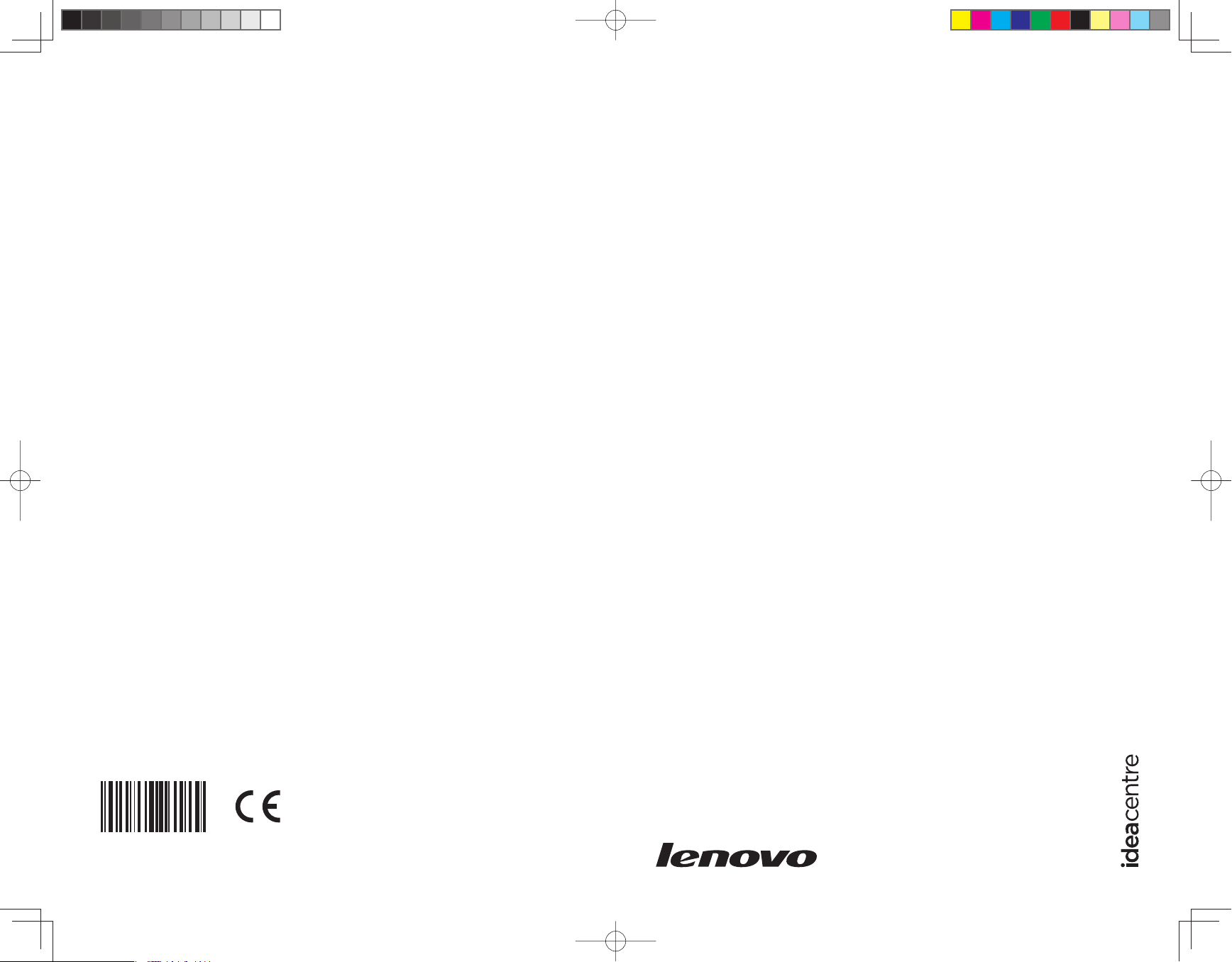
Lenovo
IdeaCentre A Series
Kullanma Kılavuzu
Version 1.0 2009.7
31039057
31039057_A6_UG_FM_TU_V1.0.indd 131039057_A6_UG_FM_TU_V1.0.indd 1 2009-7-17 10:48:452009-7-17 10:48:45

Önemli Güvenlik Bilgileri
Bu elkitabını kullanmadan önce bu ürünle ilgili tüm güvenlik bilgilerini okumanız ve
anlamanız önemlidir. En güncel güvenlik bilgileri için bu ürünle birlikte gönderilen
Güvenlik ve Garanti Kılavuzu adlı belgeye bakın. Bu güvenlik bilgilerini okumanız ve
anlamanız kişisel yaralanma ya da ürünün zarar görme riskini azaltır.
Tehlike: Son derece tehlikeli ya da ölümcül durumlara karşı dikkatli olun.
Dikkat: Olası program, aygıt ya da veri hasarına karşı dikkatli olun.
Not: Bu önemli bilgilere dikkat edin.
© Copyright Lenovo 2009.
31039057_A6_UG_TU_V1.0.indd 章节1:131039057_A6_UG_TU_V1.0.indd 章节1:1 2009-7-17 12:30:272009-7-17 12:30:27
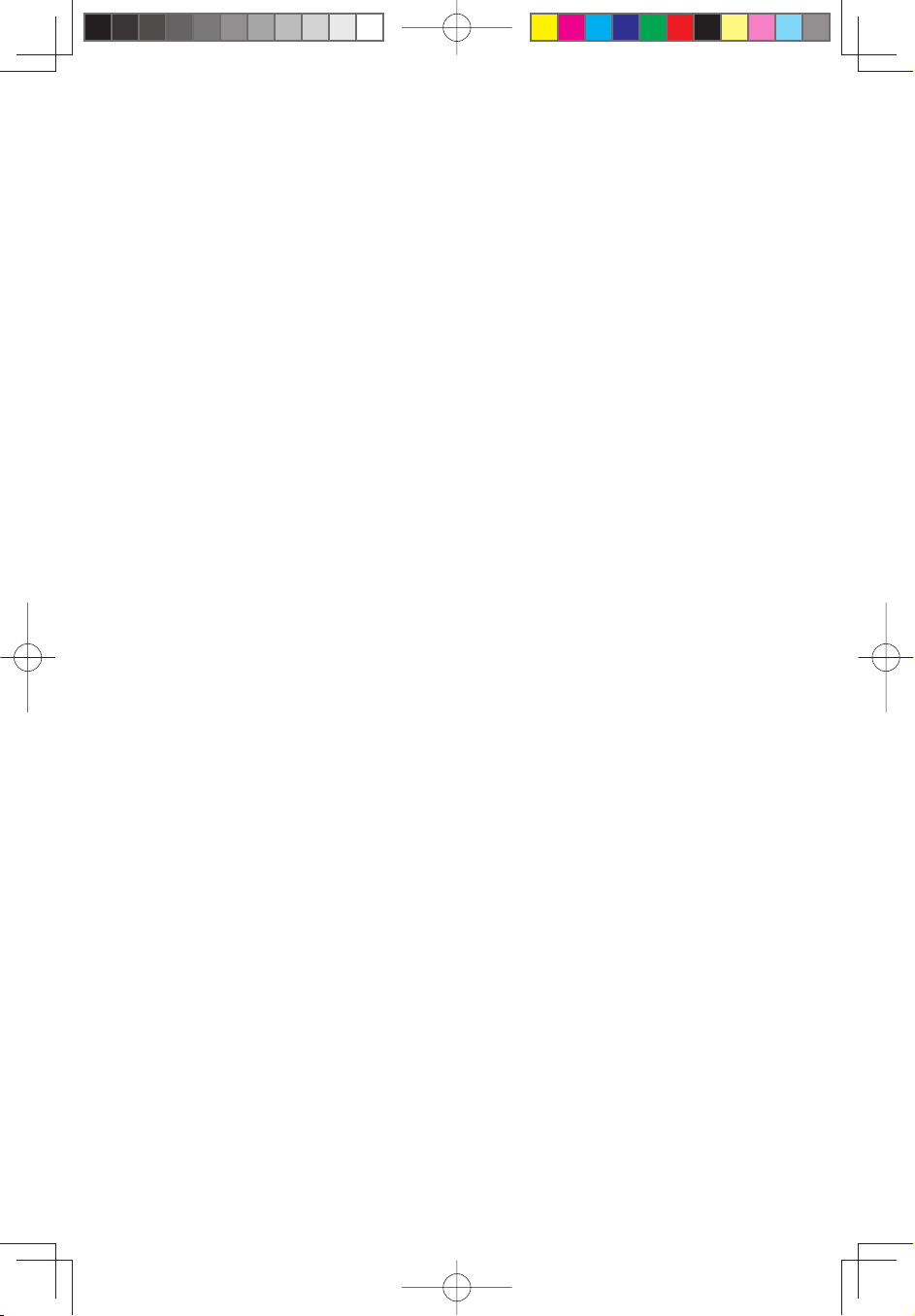
31039057_A6_UG_TU_V1.0.indd 章节1:231039057_A6_UG_TU_V1.0.indd 章节1:2 2009-7-17 12:30:522009-7-17 12:30:52
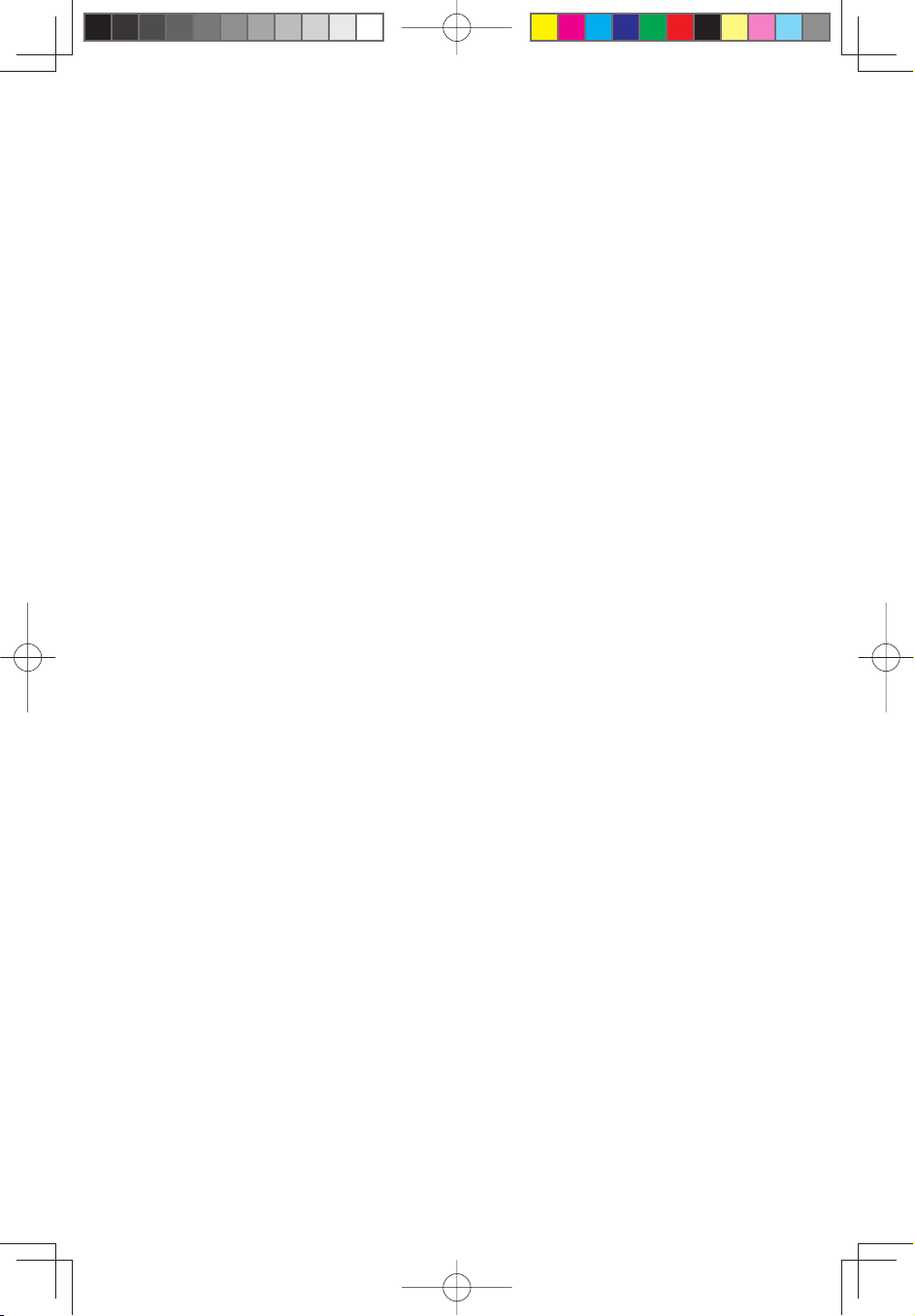
İçindekiler
Önemli Güvenlik Bilgileri
Bölüm 1 Bilgisayar Donanımının Kullanılması ...................................1
1.1 Bilgisayarın soldan ve sağdan görünümü ...................................................2
1.2 Bilgisayarın arkadan görünümü ......................................................................3
1.3 Bilgisayarınızın bağlanması...............................................................................3
1.4 Bilgisayar yönergeleri ..........................................................................................9
1.5 Klavye ve fare (kablolu) ...................................................................................11
Bölüm 2 Rescue System olanağının kullanılması ........................... 13
2.1 Bilgisayarınızla birlikte gönderilen sürücülerin ve yazılımın
kurulması ...............................................................................................................14
2.2 OneKey Recovery (Tek Tuşla Kurtarma) .......................................................15
2.3 Dosya yönetimi....................................................................................................16
Bölüm 3 Bilgisayar Yazılımının Kullanılması .................................... 19
3.1 Power2Go — Disklerin Yazılması .................................................................20
3.2 WinDVD .................................................................................................................21
3.3 Norton Internet Security ..................................................................................22
Bölüm 4 Sistem Bakımı ve Kurtarma ................................................. 23
4.1 Sistemin Geri Yüklenmesi ................................................................................24
4.2 Dosya Yedekleme ...............................................................................................24
4.3 Diskin Temizlenmesi ..........................................................................................24
4.4 Disk Hatalarının Denetlenmesi ve Düzeltilmesi ......................................25
4.5 Diskin/Disklerin Birleştirilmesi .......................................................................25
4.6 Günlük Bakım Görevlerinin Gerçekleştirilmesi ........................................25
Bölüm 5 Sorun Giderme ve Kuruluşun Onaylanması..................... 27
5.1 Monitör Sorunlarının Giderilmesi .................................................................28
İçindekiler
31039057_A6_UG_TU_V1.0.indd Content:131039057_A6_UG_TU_V1.0.indd Content:1 2009-7-17 12:30:522009-7-17 12:30:52
1
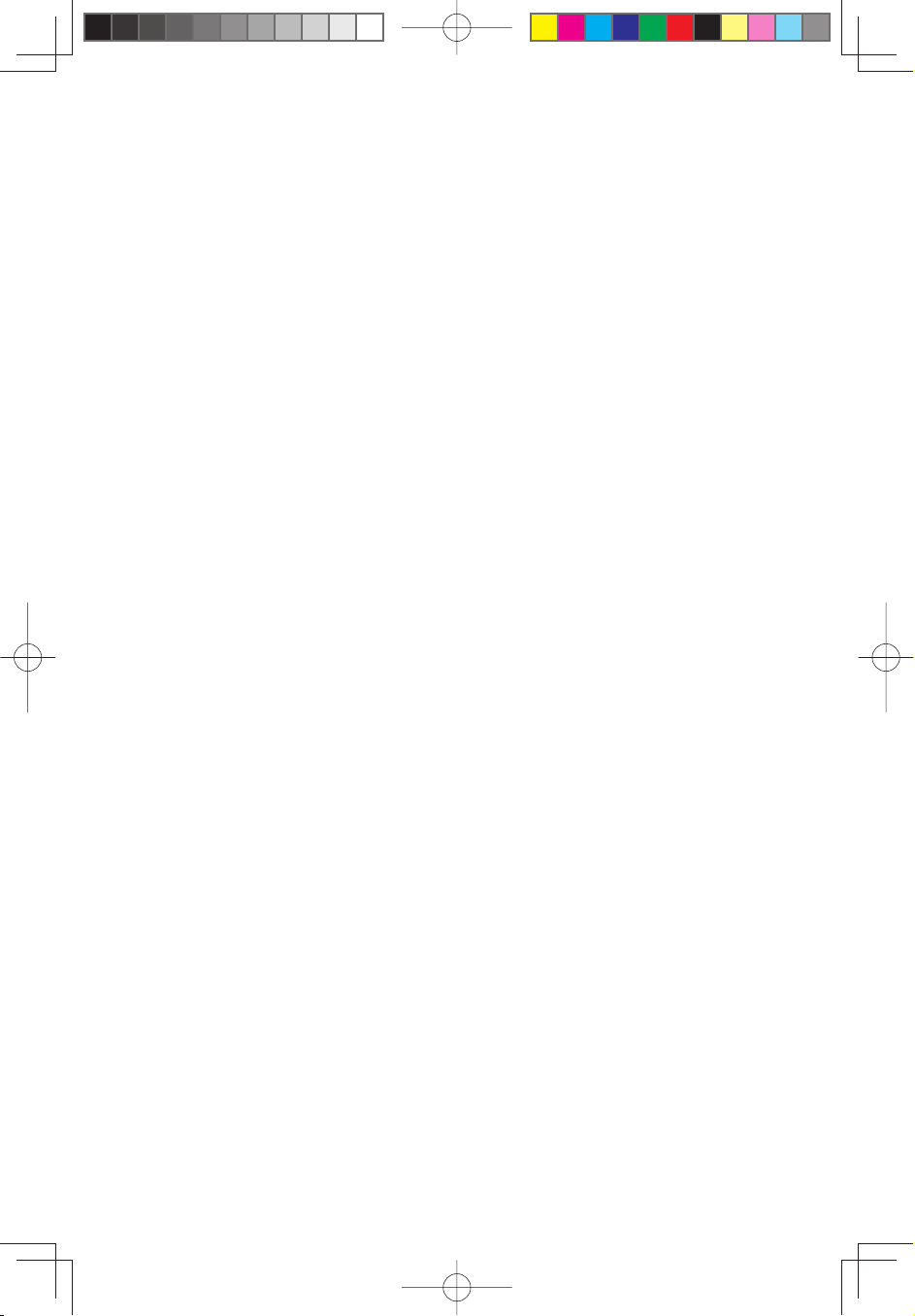
5.2 Ses Sorunlarının Giderilmesi ...........................................................................29
5.3 Yazılım Sorunlarının Giderilmesi ...................................................................29
5.4 Optik Sürücüler ve Sabit Disklerle İlgili Sorunların Giderilmesi .........30
5.5 Windows ile ilgili sorunları giderirken göz önünde bulundurulacak
özel durumlar .......................................................................................................31
İçindekiler
2
31039057_A6_UG_TU_V1.0.indd Content:231039057_A6_UG_TU_V1.0.indd Content:2 2009-7-17 12:30:522009-7-17 12:30:52
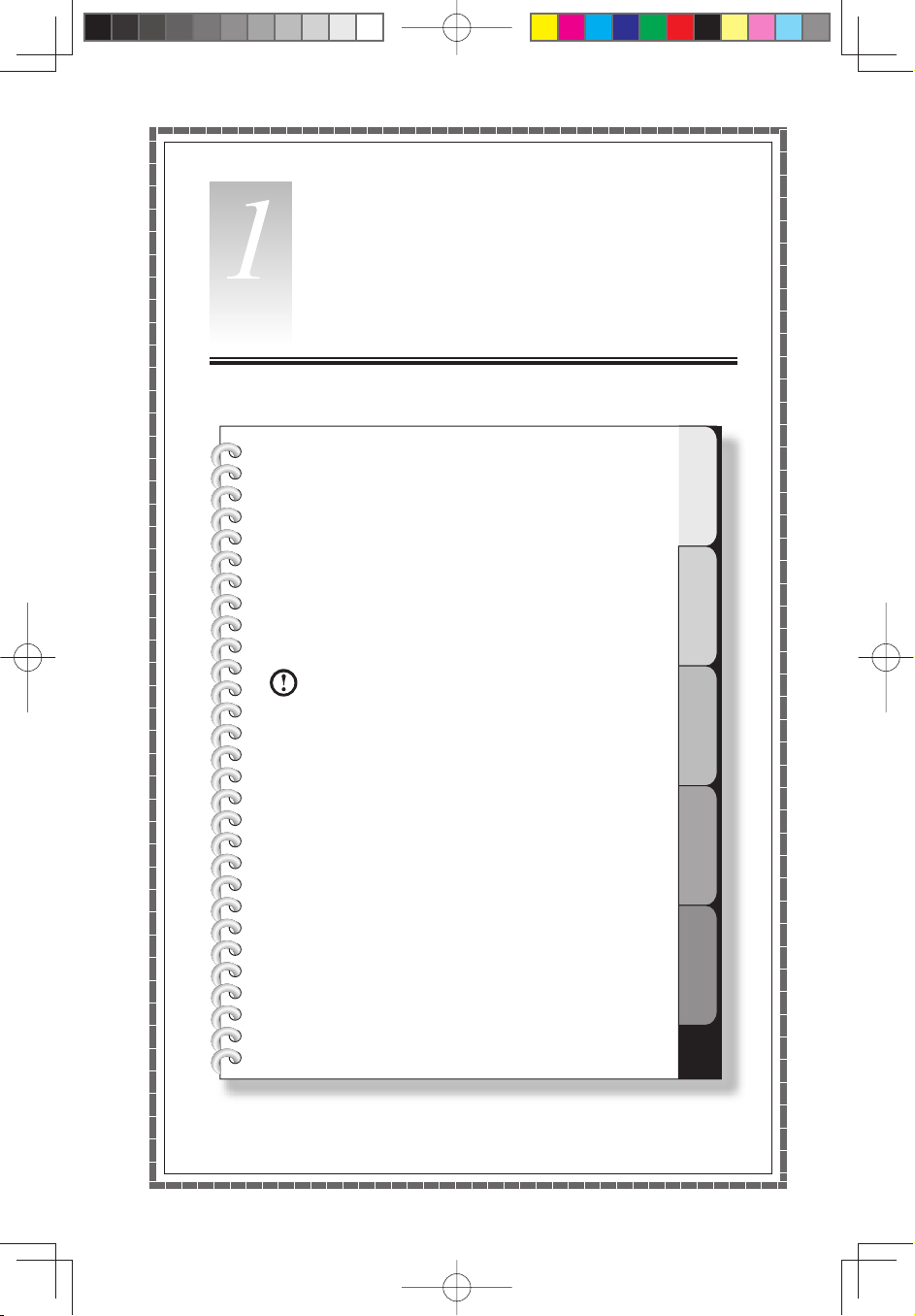
Bölüm
Bilgisayar Donanımının
Kullanılması
Bu bölümde aşağıdaki konular yer
almaktadır:
Bilgisayar donanımına giriş
á
Bilgisayar bağlantıları hakkında bilgi
á
Not: Bu bölümdeki açıklamalar, bilgisayar
modellerine ve yapılandırmalarına bağlı olarak
değişiklik gösterebilir.
1
2
3
4
5
Kişisel Bilgisayar Tanıtma ve Kullanma Kılavuzu
31039057_A6_UG_TU_V1.0.indd 章节2:131039057_A6_UG_TU_V1.0.indd 章节2:1 2009-7-17 12:30:522009-7-17 12:30:52
1
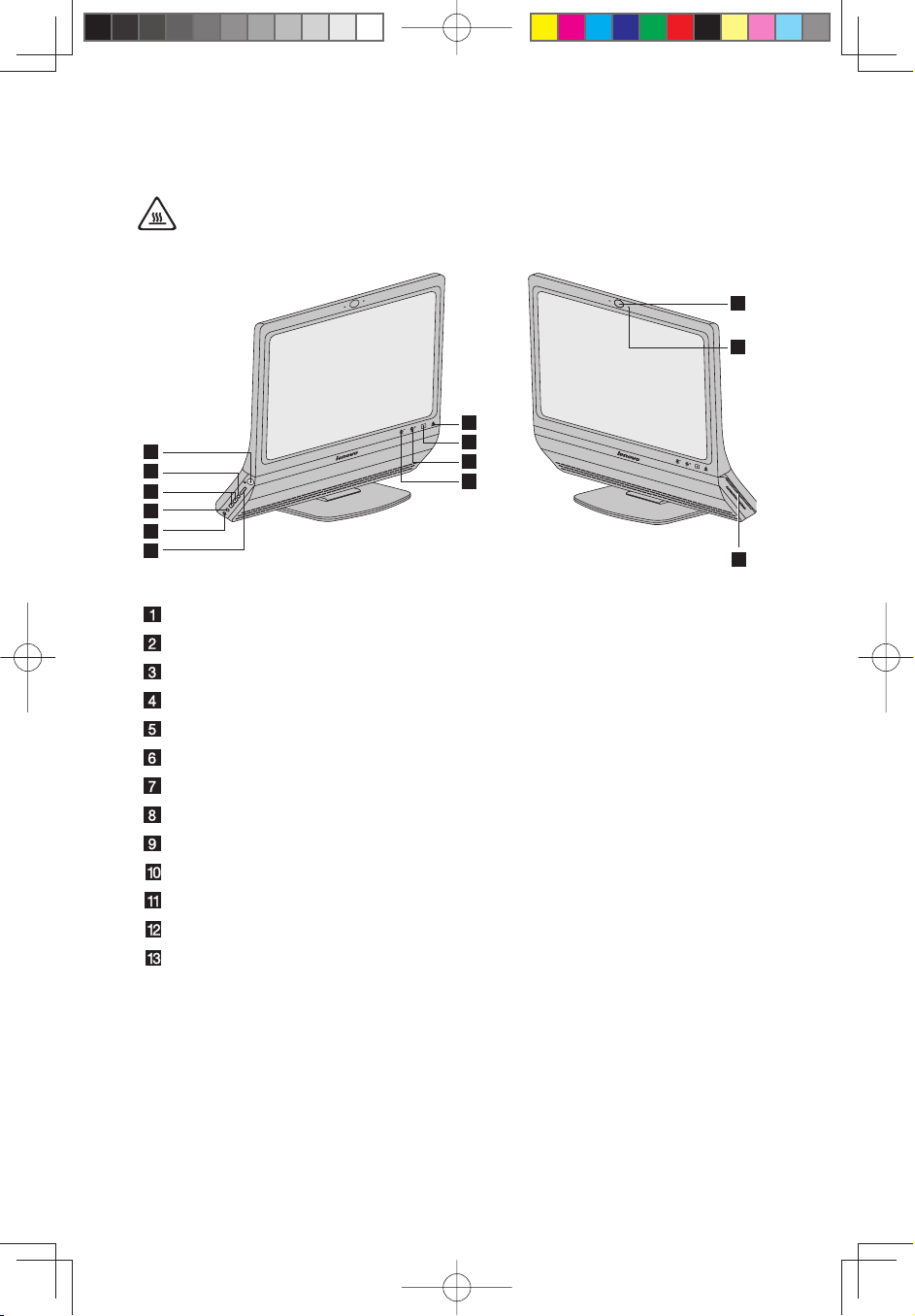
1.1 Bilgisayarın soldan ve sağdan görünümü
Dikkat: Bilgisayarın hava girişlerini engellemediğinizden emin olun.
Engellenmiş hava girişleri ısı sorunlarına neden olabilir.
12
1
2
3
4
5
6
Açma/kapama düğmesi
IEEE 1394 bağlacı
USB bağlaçları (2)
Kulaklık bağlacı
Mikrofon bağlacı
Bellek kartı okuyucu
Optik sürücü yuvası
Kamera
Parlaklık düzeyini azaltma düğmesi
Parlaklık düzeyini artırma düğmesi
LCD Açık/Kapalı
Optik sürücü çıkarma düğmesi
Yerleşik mikrofon
11
10
9
8
13
7
Kullanma Kılavuzu
2
31039057_A6_UG_TU_V1.0.indd 章节2:231039057_A6_UG_TU_V1.0.indd 章节2:2 2009-7-17 12:30:542009-7-17 12:30:54
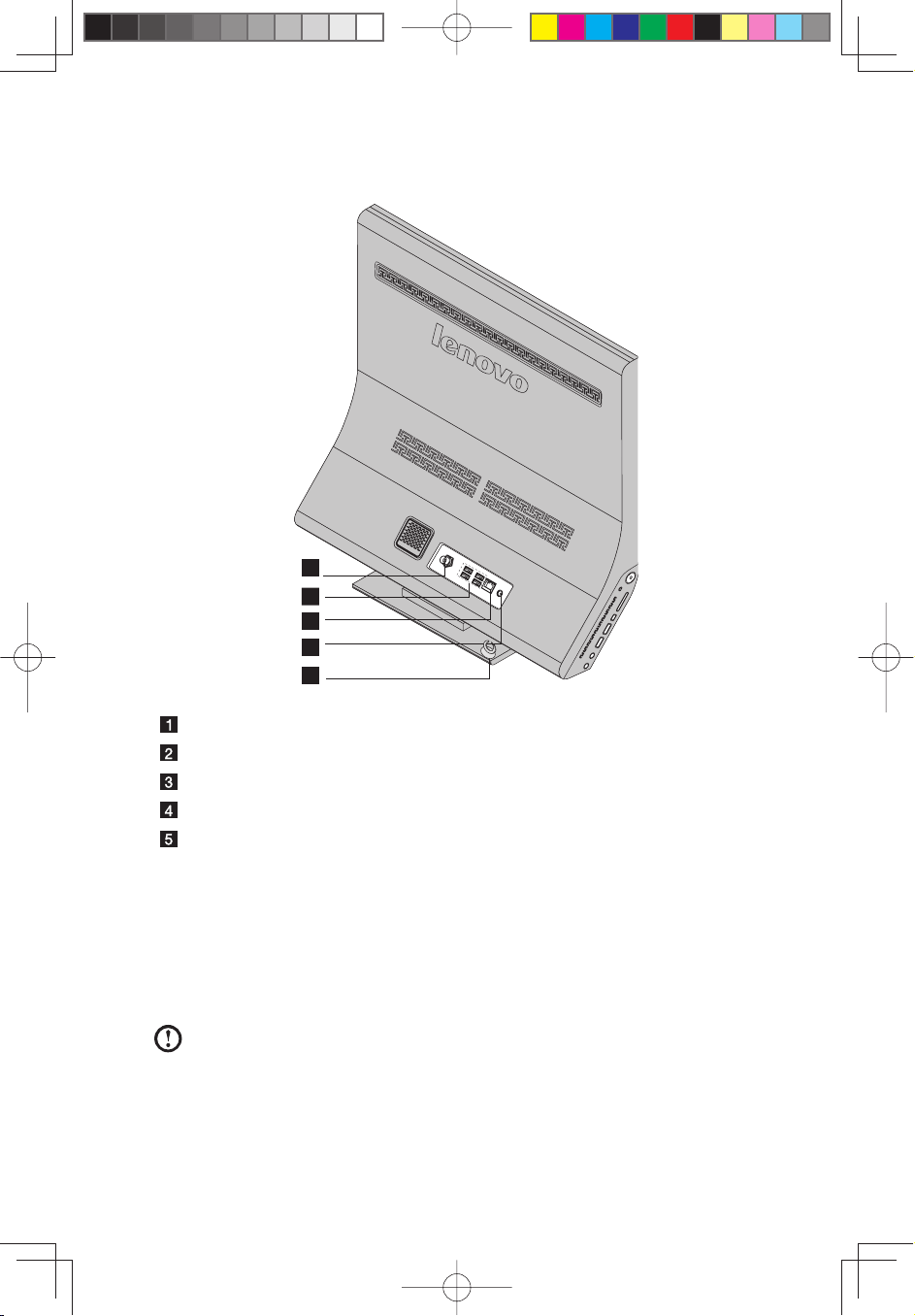
1.2 Bilgisayarın arkadan görünümü
1
2
3
4
5
TV Tuner (Yalnızca belirli modellerde)
USB kapıları (4)
Ethernet bağlacı
Güç bağlacı
Kablo yönlendirme kelepçesi
1.3 Bilgisayarınızın bağlanması
Bilgisayarınızı bağlamak için aşağıdaki bilgileri kullanın:
Bilgisayarın arkasındaki küçük bağlaç simgelerini bulun. Bağlaçları simgelerle
•
eşleştirin.
Not: Bilgisayarınızda, bu bölümde açıklanan bağlaçların tümü bulunmayabilir.
Kullanma Kılavuzu
31039057_A6_UG_TU_V1.0.indd 章节2:331039057_A6_UG_TU_V1.0.indd 章节2:3 2009-7-17 12:30:552009-7-17 12:30:55
3
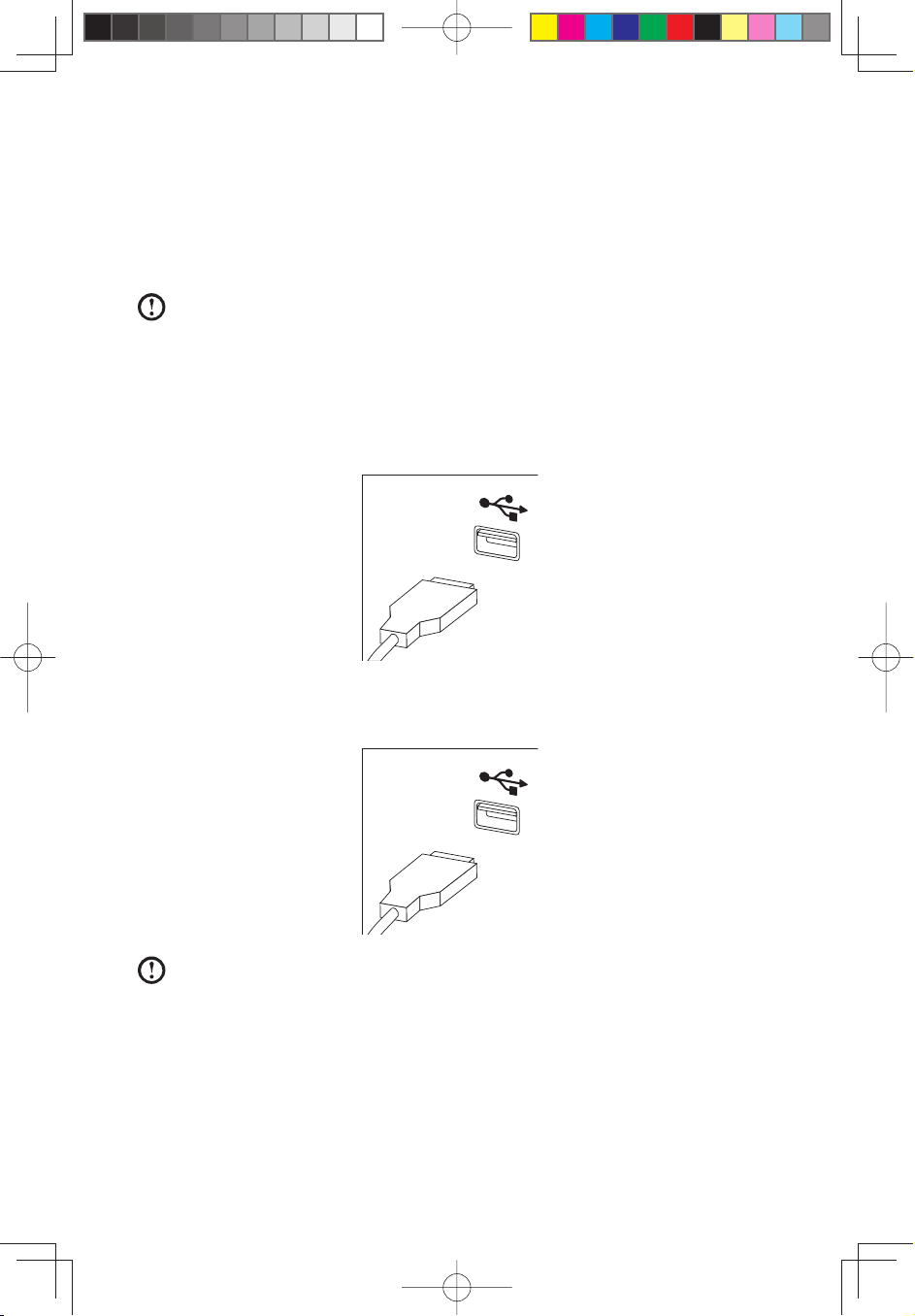
1.3.1 Donatıyı elektrik prizine bağlamadan önce voltaj değerini
denetleyin ve voltaj ve frekansın kullanılabilir güç kaynağıyla
eşleştiğinden emin olun.
Bilgisayarınız bir AC bağdaştırıcısı kullanıyorsa:
Not: Bu aygıtla birlikte yalnızca Lenovo tarafından sağlanmış AC bağdaştırıcısını
kullanın. Başka bir AC bağdaştırıcısı kullanılması yangına ya da patlamaya neden
olabilir.
1.3.2 Klavye kablosunu uygun klavye bağlacına bağlayın (USB
bağlacı).
1.3.3 Fare kablosunu uygun fare bağlacına bağlayın (USB bağlacı).
Not: Bilgisayarınızda bir kablosuz klavye ya da fare kullanılıyorsa, bunların
kuruluş yönergelerini izleyin.
Kullanma Kılavuzu
4
31039057_A6_UG_TU_V1.0.indd 章节2:431039057_A6_UG_TU_V1.0.indd 章节2:4 2009-7-17 12:30:552009-7-17 12:30:55
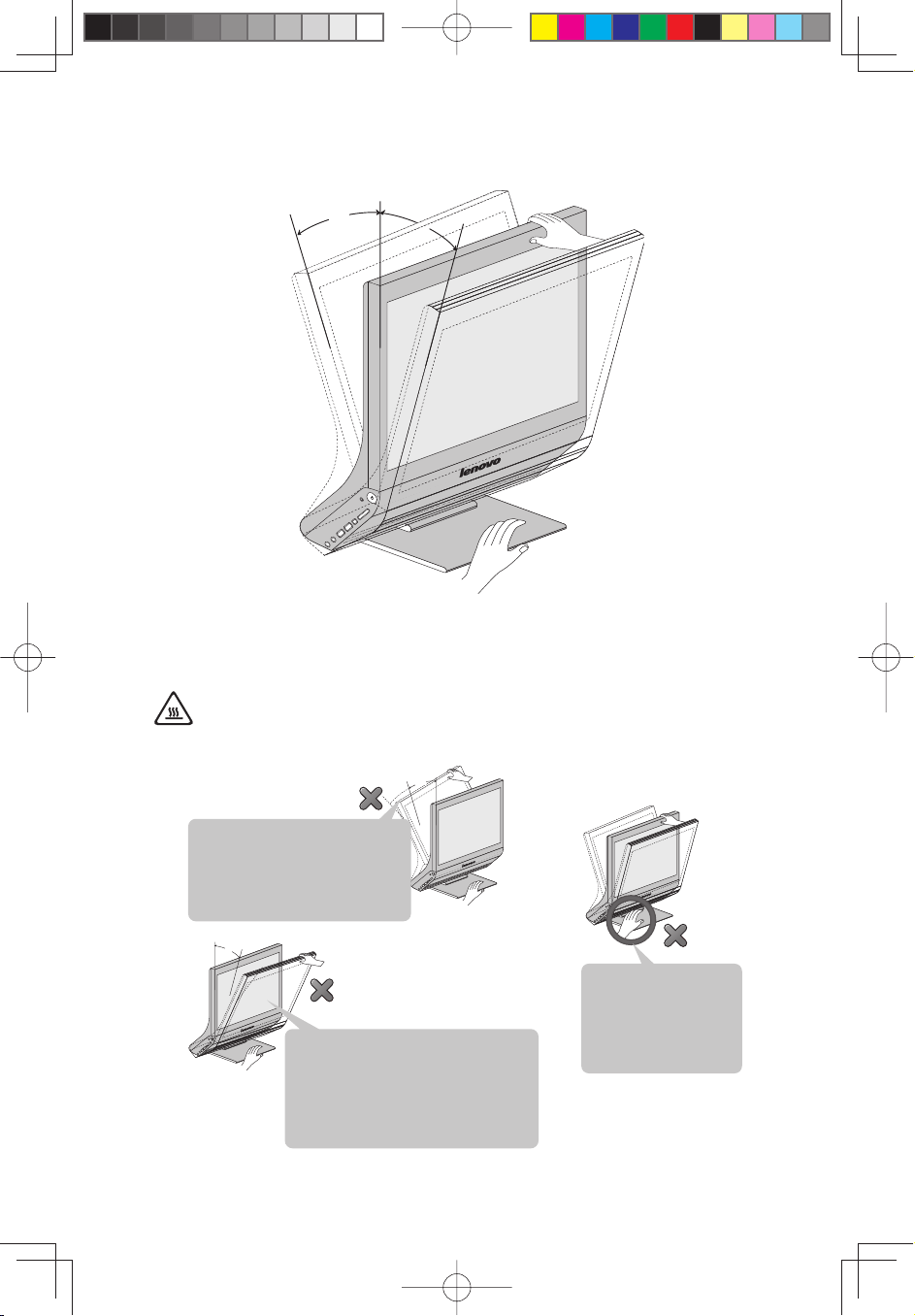
1.3.4 Bilgisayar ayaklığı
15˚
5˚
Monitörü istediğiniz konuma ayarlamak için ayaklığı kullanın. Monitörü 5o kendinize
yaklaştırabilir ya da 15o geri itebilirsiniz.
Ayaklık bilgisayarın dengesini sağlar ve çıkarılabilir bir parça değildir.
Dikkat: Sistem dengesini en üst düzeyde sağlamak için bilgisayar ayaklığı her
zaman takılı olmalıdır.
15˚
Görüş açısı 15°’den daha fazla
geriye doğru eğimli ayarlanırsa
bilgisayarın düşmesi ve hasar
görmesi kolaydır.
5˚
Monitör açısını
ayarlarken elinizi
ayaklığın birleşme
Görüş açısı 5°’den daha fazla öne
yerine koymayın.
eğimli olursa, bilgisayarın düşmesi
ve monitörün zarar görmesi
kolaydır.
Kullanma Kılavuzu
31039057_A6_UG_TU_V1.0.indd 章节2:531039057_A6_UG_TU_V1.0.indd 章节2:5 2009-7-17 12:30:562009-7-17 12:30:56
5
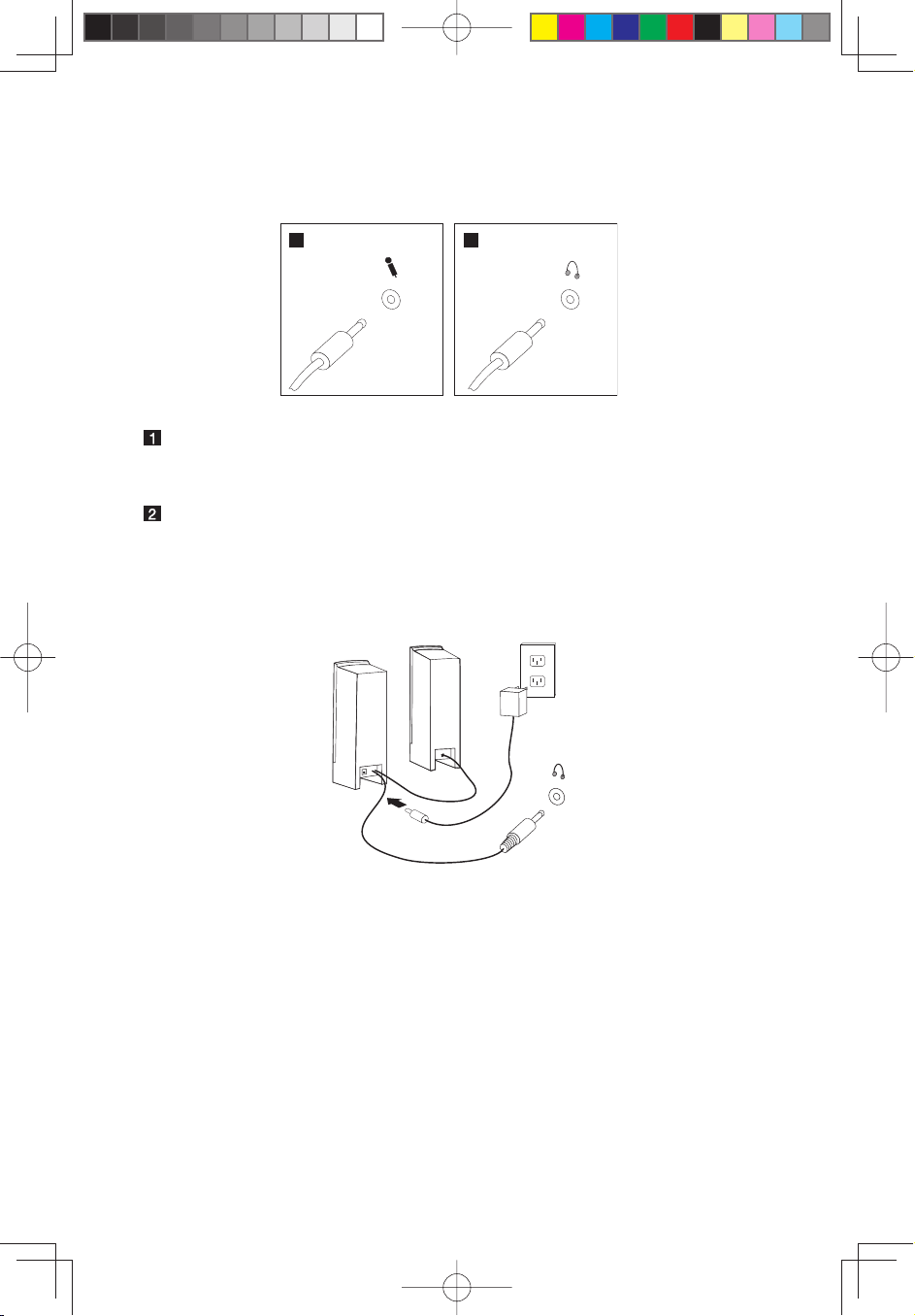
1.3.5 Ses aygıtlarınız varsa, bunları, aşağıdaki yönergeleri izleyerek
takın:
12
Mikrofon Bilgisayarınıza bir mikrofon (ayrı olarak satılır) bağlamak için bu
bağlacı kullanın. Böylece, ses kaydı yapabilir ya da ses tanıma
yazılımı kullanabilirsiniz.
Kulaklık Bilgisayarınıza kulaklık (ayrı olarak satılır) bağlamak için bu
bağlacı kullanın. Böylece hiç kimseyi rahatsız etmeden müzik
dinleyebilirsiniz.
1.3.6 Bağdaştırıcı kullanılarak çalıştırılan hoparlörleriniz varsa:
a. Gerekiyorsa hoparlörler arasında çalışan kabloyu bağlayın. Bazı hoparlörlerde, bu
kablo kalıcı olarak bağlıdır.
b. Gerekiyorsa, bağdaştırıcı kablosunu hoparlöre bağlayın. Bazı hoparlörlerde, bu
kablo kalıcı olarak bağlıdır.
c. Hoparlörleri bilgisayardaki Kulaklık kapısına bağlayın.
d. Bağdaştırıcıyı güç kaynağına bağlayın.
Kullanma Kılavuzu
6
31039057_A6_UG_TU_V1.0.indd 章节2:631039057_A6_UG_TU_V1.0.indd 章节2:6 2009-7-17 12:30:572009-7-17 12:30:57
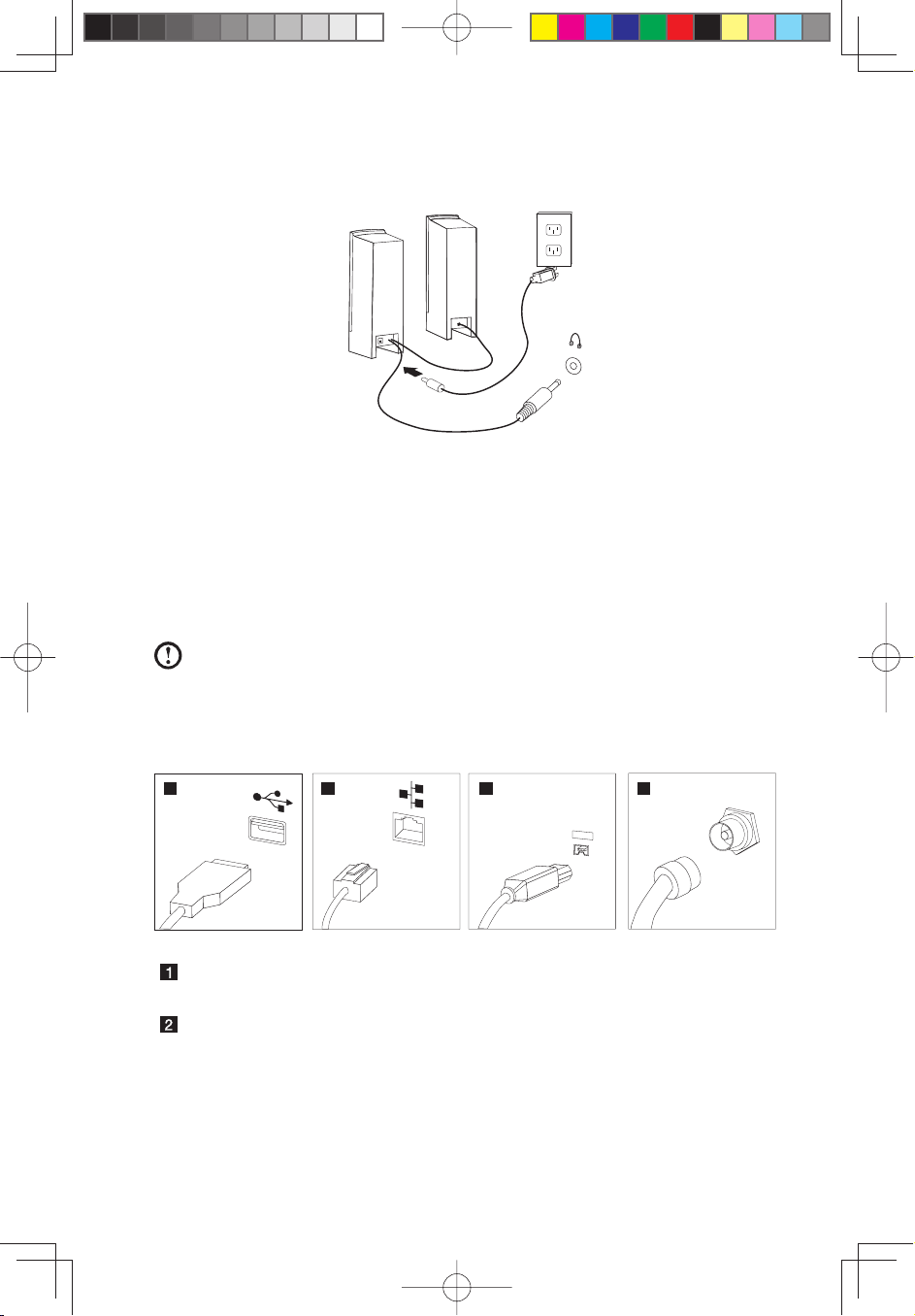
1.3.7 Bağdaştıcı olmadan çalıştırdığınız hoparlörleriniz varsa
a. Gerekiyorsa hoparlörler arasında çalışan kabloyu bağlayın. Bazı hoparlörlerde, bu
kablo kalıcı olarak bağlıdır.
b. Gerekiyorsa, kabloyu hoparlöre bağlayın. Bazı hoparlörlerde, bu kablo kalıcı olarak
bağlıdır.
c. Hoparlörleri bilgisayardaki Kulaklık kapısına bağlayın.
d. Fişi güç kaynağına bağlayın.
Not: Bazı modellerde dış hoparlörler bulunmaz.
1.3.8 Sahip olduğunuz diğer tüm aygıtları bağlayın. Bilgisayarınızda,
burada gösterilen tüm bağlaçlar bulunmayabilir.
1234
1394
USB bağlacı USB bağlantısı gerektiren bir aygıtı bağlamak için bu bağlacı
kullanın.
Ağ bağdaştırıcısı
bağlacı
31039057_A6_UG_TU_V1.0.indd 章节2:731039057_A6_UG_TU_V1.0.indd 章节2:7 2009-7-17 12:30:582009-7-17 12:30:58
Bilgisayarı ethernet tipinde bir yerel ağa bağlamak için bu
bağlacı kullanın
Kullanma Kılavuzu
7
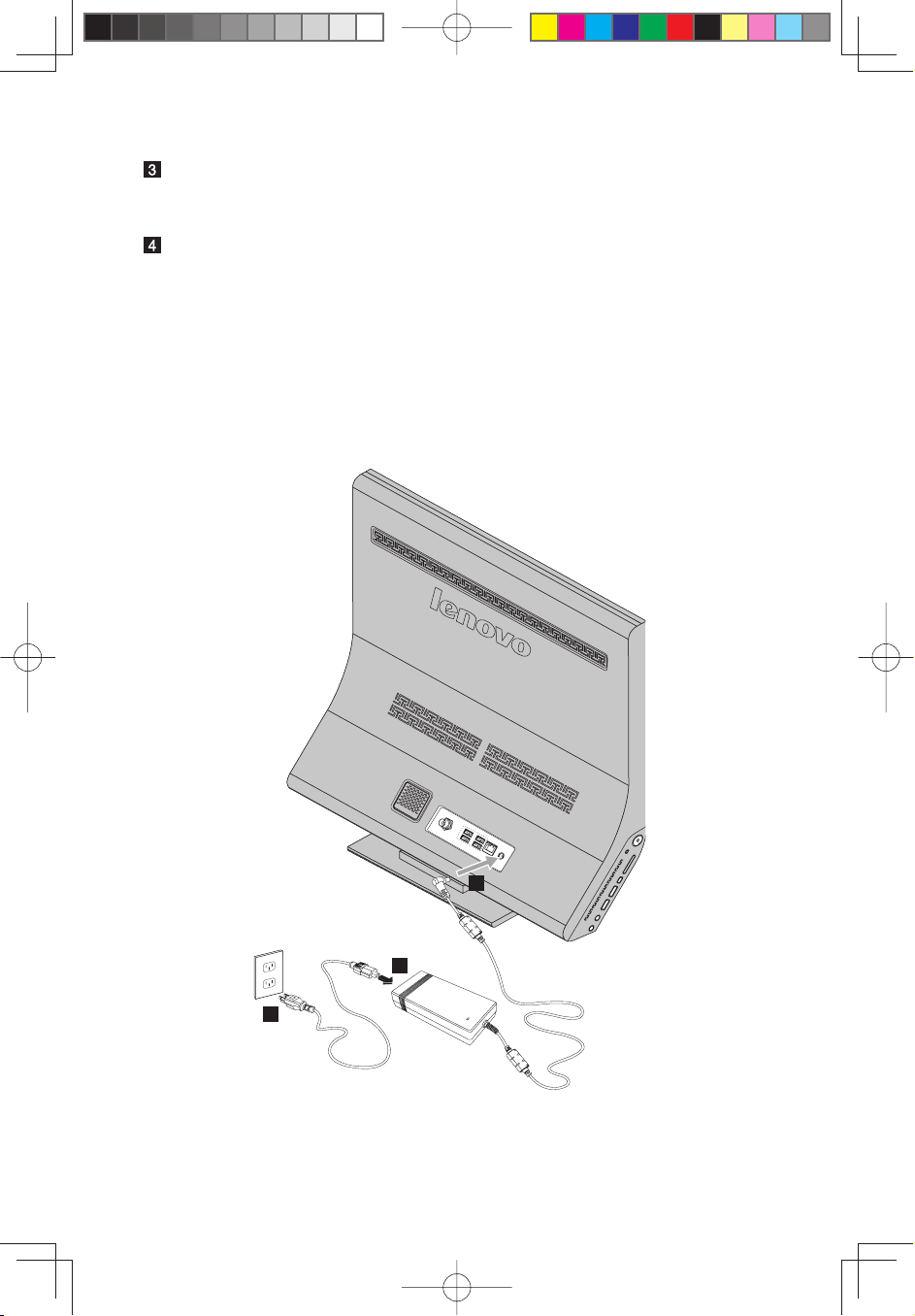
IEEE 1394 Bu bağlaç, dijital ses aygıtları ve tarayıcılar da içinde olmak
üzere birçok tipteki tüketici elektronik aygıtına bağlantı
sağlar.
TV Tuner bağlacı Yalnızca isteğe bağlı TV Tuner kartı olan sistemlerde
desteklenir.
1.3.9 Güç kablolarını uygun şekilde topraklanmış elektrik prizlerine
bağlayın.
1. Güç bağdaştırıcısı kablosunu bilgisayarın arkasına takın.
2. Güç kablosunu AC bağdaştırıcısına takın.
3. Güç kablosunu bir AC güç kaynağına takın.
1
2
3
Kullanma Kılavuzu
8
31039057_A6_UG_TU_V1.0.indd 章节2:831039057_A6_UG_TU_V1.0.indd 章节2:8 2009-7-17 12:30:582009-7-17 12:30:58

1.3.10 Bilgisayarınızda bir Bellek Kartı Okuyucu bağlacı varsa,
aşağıdakilerde veri okunabilir/yazılabilir:
Secure Digital (SD)
MultiMediaCard (MMC)
xD
Memory Stick (MS)
Memory Stick PRO (MS pro)
Secure Digital PRO (SD pro)
1.4 Bilgisayar yönergeleri
Bilgisayarı açmak için bilgisayarın yan tarafında bulunan açma/kapama düğmesine basın.
Not: Monitörün sağ alt bölümünde bulunan düğmeler dokunmaya duyarlı
düğmelerdir. Düğmelere dokunduğunuz zaman, göstergenin ışığı yanar.
Kullanma Kılavuzu
31039057_A6_UG_TU_V1.0.indd 章节2:931039057_A6_UG_TU_V1.0.indd 章节2:9 2009-7-17 12:30:592009-7-17 12:30:59
9

Bu bilgisayarın kullanmasına ilişkin önemli bilgi
Diski etiketsiz tarafı kullanıcıya
bakacak şekilde yerleştirin.
Diğer tarafı yukarı gelecek
şekilde yerleştirirseniz disk
okunamaz.
Diski çıkarmak için, sağ altında
bulunan çıkarma düğmesine
basın.
Diskin optik sürücü yuvasına
eğik olarak takılması sürücüye
zarar verir ve diski çizer.
Optik sürücü kullanımına ait önemli bilgiler
1. Optik sürücü yuvasına 3 inç disk takmayın.
2. Diski optik sürücü yuvasına yerleştirin ve disk otomatik olarak girene kadar yavaşça
itin.
3. Disk içeri alınırken/dışarı çıkarılırken diski takmaya/çıkarmaya zorlamayın.
4. Hasarlı disk yerleştirmeyin.
5. Disk dışında herhangi bir nesne yerleştirmeyin.
Kullanma Kılavuzu
10
31039057_A6_UG_TU_V1.0.indd 章节2:1031039057_A6_UG_TU_V1.0.indd 章节2:10 2009-7-17 12:31:002009-7-17 12:31:00

Yukarıdaki yönergelere uyulmaması optik sürücü yuvasına ve diske zarar
verebilir.
Bilgisayarı yalnızca stand bağlantı noktasından tutmayın.
Aksi halde stand bağlantı noktası zarar görebilir.
Bilgisayarı taşırken sıkıca tutun.
1.5 Klavye ve fare (kablolu) (Yalnızca bazı modellerde
kablolu Klavye ve Fare bulunur).
T
V
L
Kullanma Kılavuzu
31039057_A6_UG_TU_V1.0.indd 章节2:1131039057_A6_UG_TU_V1.0.indd 章节2:11 2009-7-17 12:31:002009-7-17 12:31:00
11

Önemli:
Tüm yüksek güçlü USB cihazlarını klavyeye değil, doğrudan bilgisayarın USB
yuvalarına bağladığınızdan emin olun.
Not: Tüm USB aygıtları uyumlu değildir.
Ses azaltma
——
Ses yükseltme
——
Sessiz
——
LV T
Windows’a girdikten sonra, Lenovo’nun önceden yüklenmiş Ev PC yazılımı
——
olan LVT (Lenovo Vantage Technology) programını yüklemek için bu tuşa
basın. Kendi fonksiyonlarına ek olarak, LVT programı ayrıca özellikle bu
bilgisayar modelinde çalışacak şekilde yapılandırılmış diğer Windows
uyumlu yazılımları da başlatmanızı sağlar.
F2
Lenovo Rescue System (Lenovo Kurtarma Sistemi) bilgisayarınızda
——
kuruludur. Bu program hakkında daha fazla bilgi edinmek için, bilgisayarı
açın ve Lenovo logosu göründüğünde F2 tuşuna basın. Lenovo Rescue
System açılır.
Not: Yalnızca bazı modellerde kablosuz Klavye ve Fare ya da uzaktan kumanda
bulunur. Kablosuz Klavye ve Fare ya da uzaktan kumanda hakkında ek bilgi için
bilgisayarınızla birlikte sağlanan yönergelere bakın.
Kullanma Kılavuzu
12
31039057_A6_UG_TU_V1.0.indd 章节2:1231039057_A6_UG_TU_V1.0.indd 章节2:12 2009-7-17 12:31:012009-7-17 12:31:01
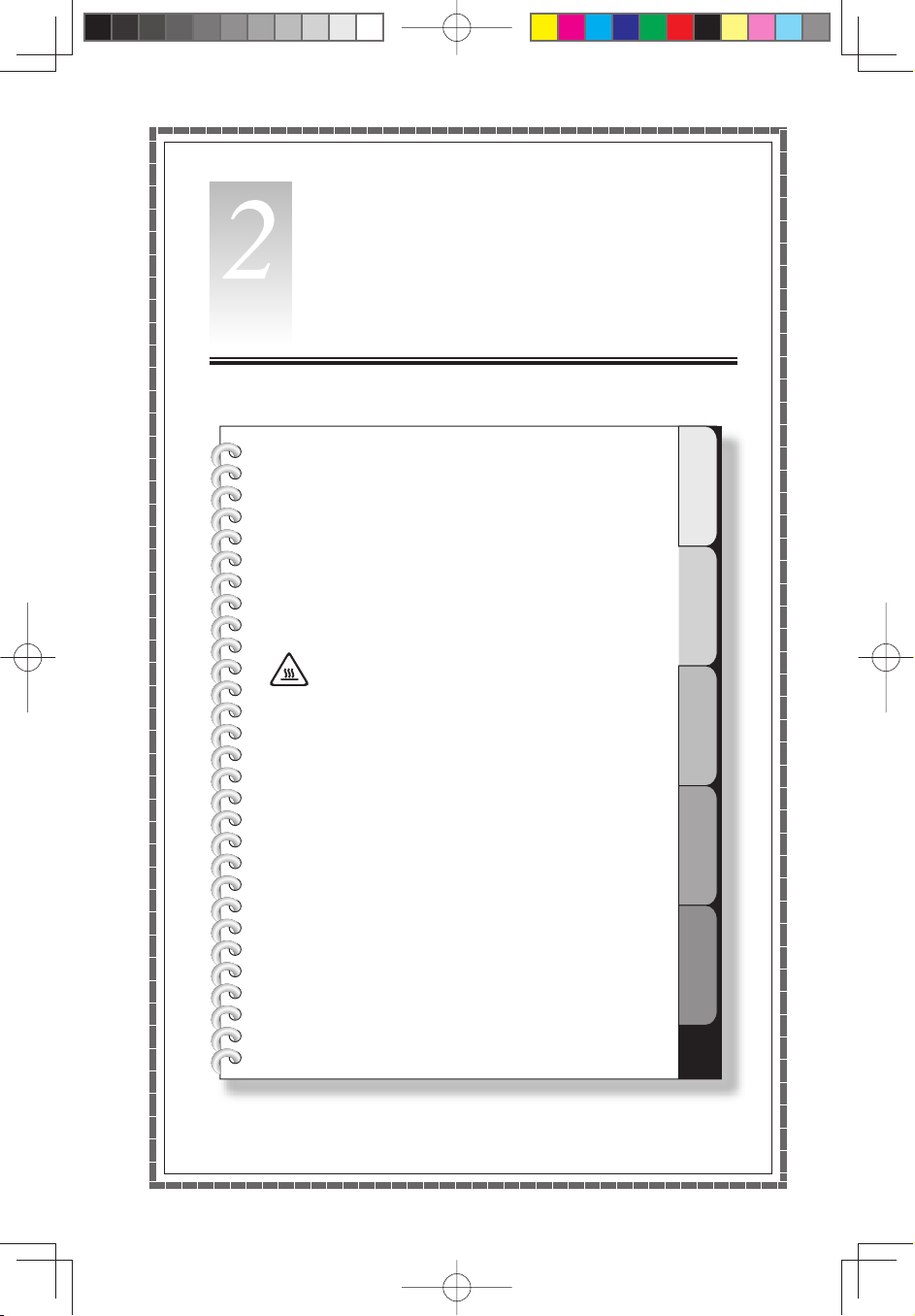
Bölüm
Rescue System olanağının
kullanılması
Bu bölümde aşağıdaki konular yer
almaktadır:
Rescue System
á
İnternet uygulaması yönergeleri
á
Dikkat: Bu programın kullanılması veri
kaybına neden olur.
OneKey Recovery (Tek Tuşla Kurtarma) olanağını
•
kullanarak, bilgisayarın C sürücüsünü fabrika çıkışı
varsayılan ayarlarına ya da son sistem yedekleme
durumuna geri döndürebilirsiniz. Bu işlemden
sonra C sürücüsünde var olan tüm veriler
kaybolur, ancak sabit disk sürücüsünün diğer
bölümlerindeki içerik ve biçim değişmeden kalır.
Windows Vista Recovery DVD (Kurtarma DVD’si)
•
ile bir işletim sistemi kurmak ve bunu OneKey
Recovery olanağı ile yedeklemek isterseniz, C
bölümünü NTFS biçiminde biçimlendirmeniz ve
işletim sistemini C bölümüne kurmanız gerekir.
Tersi durumda, OneKey Recovery sistemi
çalışamaz.
1
2
3
4
5
Kişisel Bilgisayar Tanıtma ve Kullanma Kılavuzu
31039057_A6_UG_TU_V1.0.indd 章节2:1331039057_A6_UG_TU_V1.0.indd 章节2:13 2009-7-17 12:31:022009-7-17 12:31:02
13

Hizmet bölümüne ilişkin not:
Kurtarma sistemi tarafından kullanılan dosyalar ve ilgili veriler hizmet bölümüne
kaydedilir.
Bu bölümün silinmesi kurtarma sistemini kullanılamaz kılar.
Ayrıntılı işletim bilgileri için aşağıdaki yönergelere bakın:
Control Panel → Management Tools → Computer Management → Disk
Management (Denetim Masası → Yönetim Araçları → Bilgisayar Yönetimi → Disk
Yönetimi) seçeneklerini belirleyerek, hizmet bölümünü görebilirsiniz. Bu bölümün
silinmemesi gerekir.
Not: Kurtarma sistemi tarafından kullanılan kurtarma dosyaları ve ilgili
veriler hizmet bölümüne kaydedilir. Hizmet bölümü yetkili Lenovo hizmet
teknisyenleri dışında biri tarafından silinirse ya da hasara uğrarsa, Lenovo
burada ortaya çıkacak hiçbir kayıptan hiçbir şekilde sorumlu olmaz.
2.1 Bilgisayarınızla birlikte gönderilen sürücülerin ve
yazılımın kurulması
Kurtarma sistemindeki Installing drivers and software function (Sürücülerin ve
yazılımın kurulması işlevi) kullanıcının bilgisayarla birlikte gönderilen sürücüleri
ve yazılımı uygun şekilde kurması için bir yol sağlar. Bu özellik, bilgisayarla birlikte
gönderilen tüm sürücüleri ve yazılımı otomatik olarak kurabilir ve ayrıca, bazı
sürücüler ve yazılım kullanıcının isteğine bağlı olarak kurulabilir.
Yöntem 1: Otomatik Kuruluş
Bilgisayarı açın. Ekranda ilk olarak Lenovo resmi görüntülendiğinde, klavyedeki F2
tuşuna basarak Rescue System olanağını başlatın ve şu seçeneği belirleyin: Install
drivers and software (Sürücüleri ve yazılımı kur).
Bunları istendikçe kurun. Install (Kur) seçeneğini tıklatarak sürücüleri ve yazılımı
kurmaya başlayın.
Sistem yeniden başlatılır. Sistem yeniden başladıktan sonra, kuruluş işlemi
tamamlanıncaya kadar devam eder.
Yöntem 2: El İle Kuruluş
Windows sisteminde, Start → All Programs → Lenovo → Drivers and Application
Installation (Başlat → Tüm Programlar → Lenovo → Sürücüler ve Uygulama Kuruluşu)
seçeneklerini tıklatın.
Kullanma Kılavuzu
14
31039057_A6_UG_TU_V1.0.indd 章节2:1431039057_A6_UG_TU_V1.0.indd 章节2:14 2009-7-17 12:31:032009-7-17 12:31:03

Yordamı başlattıktan sonra, komut istemine göre tüm sürücüleri ve yazılımı el ile
kurun.
Notlar:
1. Önceden bilgisayarda kurulu olan yazılımı kurmamanız önerilir.
2. İletişim sistemine erişmeden önce, Drivers and Application installation
olanağının otomatik olarak kurulduğundan emin olun. Bundan sonra, el ile
kuruluş işlevi kullanılabilir. El ile kuruluşu başlatmak için, işletim sistemini
yeniden başlatın. Otomatik kuruluşa devam etmek isteyip istemediğinizi
soran bir komut penceresi açılır. Cancel (İptal) seçeneğini tıklatın.
2.2 OneKey Recovery (Tek Tuşla Kurtarma)
Ana işlevler:
1. Windows işletim sistemi bilgisayarınızda önceden kuruluysa, OneKey Recovery
işlevi aşağıdaki şekilde çalışır:
Recover Factory Backup (Fabrika Yedeğine Kurtar): Bilgisayar sistemi bölümünü (C
sürücüsü) özgün fabrika varsayılan ayarlarına geri döndürür.
Not: Bu işlemden sonra, sistem bölümündeki tüm veriler kaybolur ve diskteki
diğer bölümler değişmeden kalır. Veri kaybını önlemek için, bu işlemden önce
önemli verileri yedeklediğinizden emin olun.
2. Windows işletim sistemi bilgisayarınıza önceden kurulmadıysa, OneKey Recovery
işlevi bu kez aşağıdaki iki işlevi içerir:
Create base backup (Temel yedek oluştur): Lenovo OneKey Recovery işlevi,
işletim sistemini ve ortak yazılımı el ile kurduktan sonra, fabrika yedeği olmadan,
geçerli sistem bölümünün tüm verilerini el ile yedeklemenizi sağlar. Temel
yedek oluşturma işlemi tamamlandıktan sonra, sistem bölümünü özgün fabrika
varsayılan ayarlarına döndürmek için Recover Base Backup (Temel Yedeği Kurtar)
işlevini kullanabilirsiniz.
Not: Temel yedek oluşturma olanağı yalnızca bir kez kullanılabilir. Kullanıcı temel
yedekleme işlemini gerçekleştirdikten sonra, bu işlem artık kullanılamaz. Bu
işlemin, Windows işletim sistemi ve bilgisayarla birlikte gönderilen sürücüler ve
yazılım kurulduktan sonra gerçekleştirilmesi önerilir. Tersi durumda, yedek alanı
yetersiz olur.
Recover base backup (Temel yedeği kurtar): Bu işlem bilgisayar sistemi bölümünü (c
sürücüsü) temel yedek durumuna geri döndürür.
Kullanma Kılavuzu
31039057_A6_UG_TU_V1.0.indd 章节2:1531039057_A6_UG_TU_V1.0.indd 章节2:15 2009-7-17 12:31:032009-7-17 12:31:03
15

Not: Bu işlemden sonra, sistem bölümündeki tüm veriler kaybolur ve diskteki
diğer bölümler değişmeden kalır. Veri kaybını önlemek için, bu işlemden önce
önemli verileri yedeklediğinizden emin olun.
Not: Yedekleme işleminden sonra, C sürücüsü bölümünün boyutunu
değiştirmeyin. Bu, her kurtarma seçeneği için gerekli alanın kullanılabilir olmasını
sağlar.
Ayrıntılı işlem yordamı (örneğin: Recover Factory Backup):
1. Bilgisayarı açın. Ekranda ilk olarak Lenovo resmi görüntülendiğinde, F2 tuşuna
basarak Rescue System olanağını başlatın, ardından OneKey Recovery seçeneğini
belirleyebilirsiniz.
2. Sistem kurtarma işlevini başlatmak için Recover Factory Backup seçeneğini
belirleyin.
Not: System Recovery C sürücüsündeki tüm verilerin üzerine yazar. Veri kaybını
önlemek için sistemi kurtarma işlemini gerçekleştirmeden önce ilgili verileri
yedeklediğinizden emin olun.
3. Ekrandaki yönergeleri izleyin ve kurtarmak istediğinizden eminseniz kurtarma
işlemini başlatmak için klavyedeki E har ne basın .
4. Sistem kurtarma işlemi sırasında lütfen bekleyin. Kurtarma işlemi sırasında işlemi
kesmeyin.
5. Sistem başarılı şekilde kurtarıldıktan sonra, yazılım bilgisayarı yeniden başlatmanızı
ister. Bilgisayarı yeniden başlatın ve sistemde oturum açın.
2.3 Dosya yönetimi
File Management (Dosya Yönetimi) modülüyle, sistem bölümündeki (genellikle C
sürücüsü) Desktop (Masaüstü) ya da My Documents (Belgelerim) gibi dizinlerdeki
önemli verilere, sistem çöktüğünde ya da kurtarılamaz olduğunda erişebilirsiniz.
Daha sonra bu tip verileri diğer bölümlere ya da dış depolama aygıtlarına
yedekleyebilirsiniz.
2.3.1 Başlatma
Bilgisayarı açın. Ekranda ilk olarak Lenovo resmi göründüğünde, F2 tuşuna basarak
Rescue System olanağını başlatın. Daha sonra, File Management seçeneğini
belirleyin.
Kullanma Kılavuzu
16
31039057_A6_UG_TU_V1.0.indd 章节2:1631039057_A6_UG_TU_V1.0.indd 章节2:16 2009-7-17 12:31:032009-7-17 12:31:03

2.3.2 Dosya yedekleme
Soldaki iletişim penceresinden kopyalanacak dosya ve klasörü seçin ve sağdaki
iletişim penceresinde hedef klasörü ve sürücü har ni seçin.
Not: Kaynak dosyanın sürücü har hedef sürücü har nden farklı olmalıdır.
Daha sonra kopyala simgesini tıklatın.
Kopyalama işlemi sırasında bekleyin.
Not: Kopyalama işlemi sırasında bekleyin. Bu işlem için gerekli süre,
kopyalamanız gereken dosyaların sayısına ve boyutuna bağlıdır. Bilgisayarı
kapatmayın. Kapatırsanız, sistem dosyalarının bozulmasına neden olabilir.
2.3.3 Parola ayarlanması
Dosyaları kopyalayan kullanıcının kimlik doğrulamasını sağlamak için Lenovo
dosya yönetimi işlevi bir koruma parolası ayarlamanızı sağlar. Kullanıcılar parola
doğrulamasından geçmeden sabit disk sürücüsü bölümünüzdeki dosyalara
erişemezler. Aşağıdaki yönergeleri izleyin:
Parolayı yapılandırmak için, ana arabirimin sağ üst tarafındaki anahtar biçimindeki
simgeyi tek tıklatın.
Varsayılan parola değeri boştur.
File Backup işlevine ilk kez eriştiğinizde bir parola belirleyin. Parola belirlemek
istemiyorsanız, doğrudan sisteme erişin ve gerekli şekilde çalışın.
2.3.4 Arama
Dosya yönetimi bir arama işlevi sağlar ve aranan dosyaları yedekler.
Aranacak dosyayı ya da dosya tipini girin ve alttaki arama simgesini tıklatarak
dosyaları aramaya başlayın.
Not:
1. Dosyaları kopyalama işlemi sırasında bilgisayarı kapatmayın. Kapatırsanız,
sabit disk sürücüsündeki dosyalar zarar görebilir.
2. Dosya yönetimi arabirimindeki disk bölümü tanıtıcısı Windows sisteminde
buna yanıt veremeyebilir. Bunu, dizin içeriğine göre seçin.
Kullanma Kılavuzu
31039057_A6_UG_TU_V1.0.indd 章节2:1731039057_A6_UG_TU_V1.0.indd 章节2:17 2009-7-17 12:31:032009-7-17 12:31:03
17

3. Dosya kopyalama işlevi aynı bölümde gerçekleştirilemez. Kaynak adres ve
hedef adres aynı bölümü paylaşıyorsa, Copy (Kopyala) düğmesi etkin değildir.
Kullanma Kılavuzu
18
31039057_A6_UG_TU_V1.0.indd 章节2:1831039057_A6_UG_TU_V1.0.indd 章节2:18 2009-7-17 12:31:042009-7-17 12:31:04

Bölüm
Bilgisayar Yazılımının
Kullanılması
Bu bölümde aşağıdaki konular yer
almaktadır:
Bilgisayar yazılımı yönergeleri
á
Not: Arabirim ve bu özelliklerin herbirinin işlevi,
satın aldığınız bilgisayar modeliyle birlikte
gönderilen gerçek yazılıma bağlıdır.
1
2
3
4
5
Kişisel Bilgisayar Tanıtma ve Kullanma Kılavuzu
31039057_A6_UG_TU_V1.0.indd 章节2:1931039057_A6_UG_TU_V1.0.indd 章节2:19 2009-7-17 12:31:042009-7-17 12:31:04
19
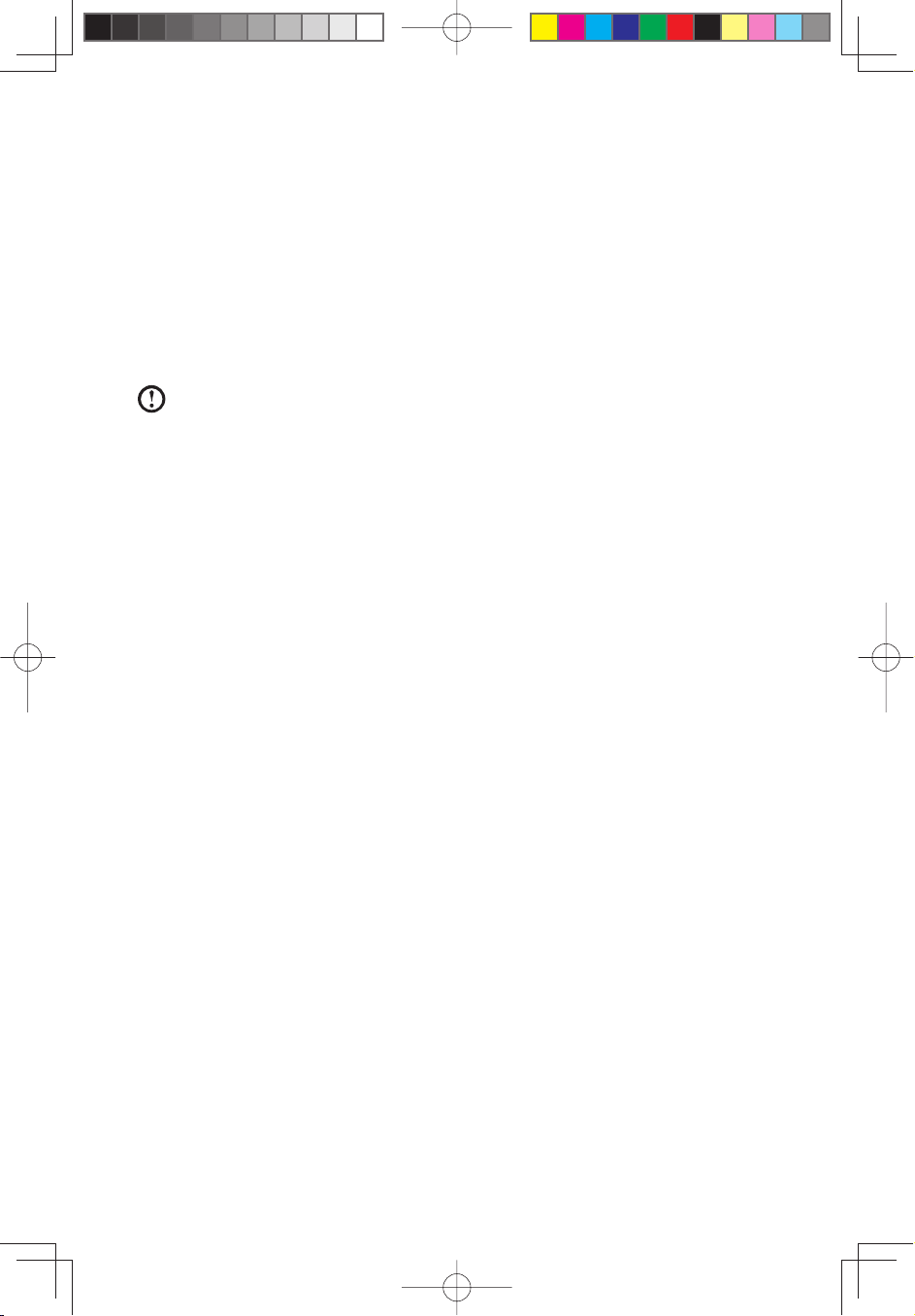
3.1 Power2Go — Disklerin Yazılması
(Bu yazılım yalnızca yeniden yazılabilir optik sürücüsü olan modellerde kullanılabilir)
Power2Go, diske yazmak için kullanılan bir yazılımdır. Bu yazılım, dosyalarınızı
kolaylıkla CD’lere ya da DVD’lere depolamanızı sağlayan çeşitli yazma araçları sağlar.
Power2Go ortak veri diskleri, müzik diskleri, video/fotoğraf diskleri ve karma diskler
oluşturabilir. Ayrıca, bu yazılım disk çoğaltmayı da destekler.
Not: Bu yazılım, VCD ses ya da Blu-ray disk DVD’lerinin yazılmasını desteklemez.
3.1.1 Başlatma
1. Yazma programını başlatmak için Start (Başlat) menüsünden All Programs →
Lenovo → Power2Go → Power2GoExpress (Tüm Programlar → Lenovo →
Power2Go → Power2GoExpress) seçeneklerini belirleyin.
2. Yazma programının kısayolu masaüstündeki ”blok” şeklindeki simgedir. Yazma
programını kullanmak için, kaydedilecek dosyaları kendi uygun veri, müzik ya da
video simgelerinin üzerine sürükleyip bırakmanız yeterlidir.
3.1.2 Yazma yazılımının başlatılması
1. Yazma programını başlatmak için Start (Başlat) menüsünden All Programs →
Lenovo → Power2Go → Power2Go (Tüm Programlar → Lenovo → Power2Go →
Power2Go) seçeneklerini belirleyin.
2. Görev listesinden yazma programı için bir görev seçin. Daha sonra dosyaları
kaydetmesi için yazıcıyı başlatın.
3. Disk tipinden yazan bir ortam seçebilir ve sonra yazıcı arabirimine erişmek için OK
(Tamam) simgesini tıklatabilirsiniz.
4. Kaynak seçme kutusundan yazdırılacak dosyayı seçin ve sonra dosyalarınızı disk
derleme sütununa eklemek için dosyaları ekle simgesini tıklatın. Yazma işlemini
başlatmak için yaz simgesini tıklatın.
3.1.3 Disk Yardımcı Programı
Yazma programı ayrıca, çeşitli CD’leri ve DVD’leri hazırlama ve işleme için ikiz dosyaları
kaydetme, diskleri silme ve ses dönüştürme gibi amaçlarla yardımcı araçlar da sağlar.
3.1.4 Yardım
Power2Go programının kullanımı hakkında ek bilgi için Help (Yardım) simgesini
tıklatın.
Kullanma Kılavuzu
20
31039057_A6_UG_TU_V1.0.indd 章节2:2031039057_A6_UG_TU_V1.0.indd 章节2:20 2009-7-17 12:31:052009-7-17 12:31:05

3.2 WinDVD Bu yazılım yalnızca Blu-ray optik sürücüsüne
sahip modelle birlikte sağlanır.
WinDVD ile DVD’leri ve VCD’leri yürütebilirsiniz.
Yürütme programını başlatmak için:
Oynatıcıyı çalıştırmak için Başlat menüsünden Tüm Programlar → InterVideo
WinDVD öğesini seçin.
“?” simgesini tıklatın ve WinDVD bilgi edinin.
WinDVD Blu-ray Disc (BD) diskleri yürütmeye ilişkin yazılımdır. Bu yazılım, DVD biçimli
diskleri ve optik sürücüsü olan Blu-ray biçimli diskleri yürütebilir.
WinDVD yürütme programında şu temel düğmeler bulunur:
— Yürüt
— Geçerli parça içinde geri git
— Duraklat
— Geçerli parça içinde ileri git
— Çalma listesi
— Dur
— Önceki parçaya git
— Çıkar
— Sonraki parçaya git
— Sessiz
— Ses Düzeyi
Kullanma Kılavuzu
31039057_A6_UG_TU_V1.0.indd 章节2:2131039057_A6_UG_TU_V1.0.indd 章节2:21 2009-7-17 12:31:052009-7-17 12:31:05
21
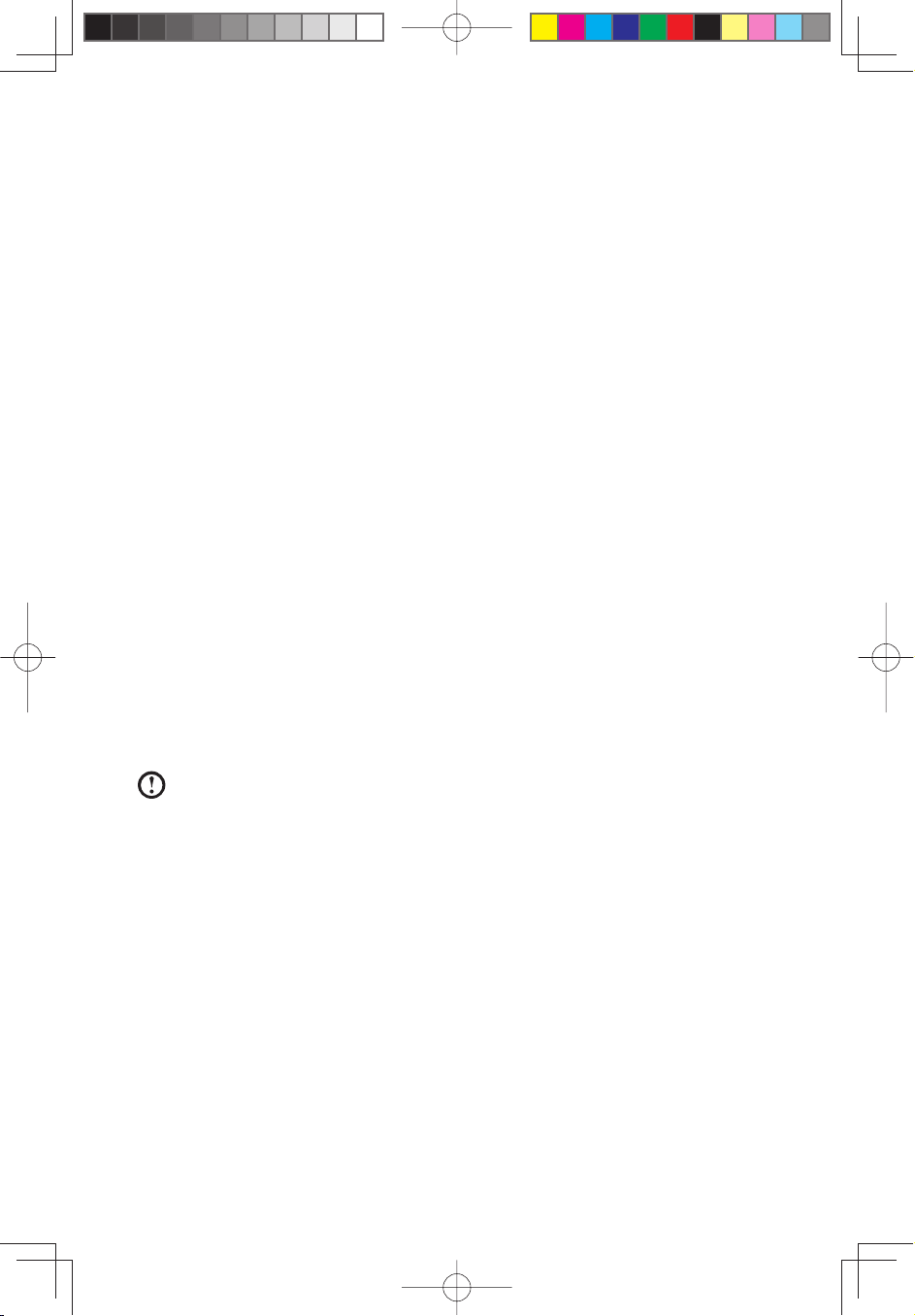
3.3 Norton Internet Security
Norton Internet Security antivirus yazılımı bilgisayarınızda yüklü ise, aşağıdaki
yönergeleri kullanın.
Norton Internet Security yaygın olarak kullanılan bir antivirus yazılımıdır. Bilgisayardaki
virüs ve Trojan'ları tarar ve yok eder.
3.3.1 Norton Internet Security Kullanımı
Norton Internet Security antivirus yazılımını başlatmak için Başlat menüsünün Tüm
Programlar bölümünden Norton Internet Security seçimini yapın.
Ya da masaüstündeki Norton Internet Security simgesine çift tıklayarak antivirus
yazılımını başlatın.
3.3.2 Virüslerin Taranması
Norton Internet Security arayüzünde, bilgisayarı taratmak için Şimdi Tara simgesine
tıklayın. İşlem tamamlandıktan sonra, yazılım algılanan tüm virüs dosyalarını listeleyen
bir sistem tarama raporu gösterecektir, daha sonra bu dosyalar karantinaya alınabilir
veya silinebilir.
3.3.3 Güncelleme
Norton Internet Security ana arayüzünde, yazılımın virus tanımlamalarını güncellemek
için Liveupdate'i Çalıştır simgesine tıklayın.
Not: Güncelleme işleminden önce İnternete bağlanın.
3.3.4 Yardım ve Destek
Norton Internet Security kullanımıyla ilgili olarak daha fazla bilgi edinmek için Help
and Support seçeneğindeki Ürün Yardımı bilgisine bakın. Yardım belgesinde, Norton
Internet Security çalışması ve ayarları ile ilgili daha fazla bilgi edinebilirsiniz.
Kullanma Kılavuzu
22
31039057_A6_UG_TU_V1.0.indd 章节2:2231039057_A6_UG_TU_V1.0.indd 章节2:22 2009-7-17 12:31:052009-7-17 12:31:05
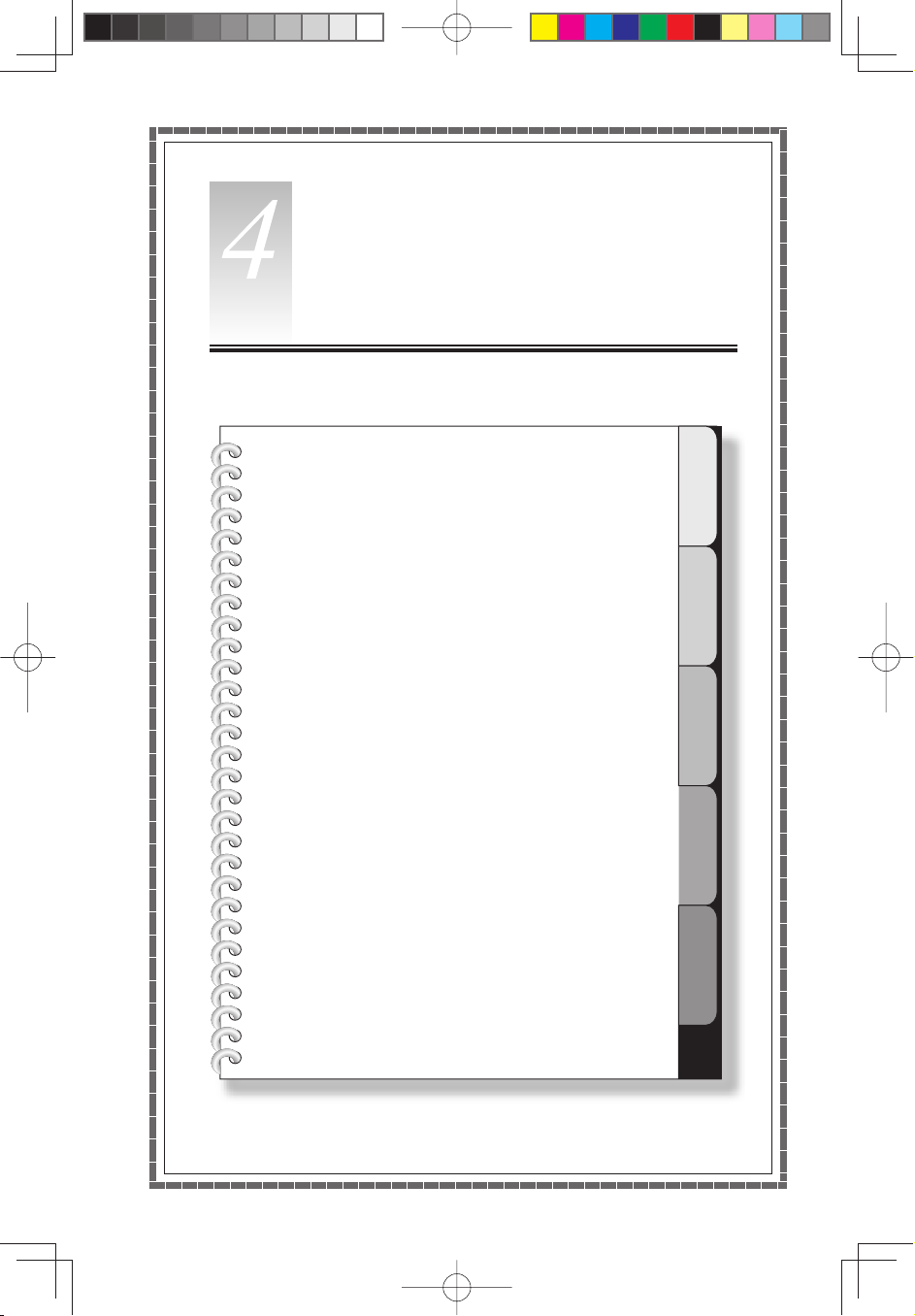
Bölüm
Sistem Bakımı ve Kurtarma
Bu bölümde aşağıdaki konular yer
almaktadır:
Günlük Bakım ve Araç Yönergeleri
á
1
2
3
4
5
Kişisel Bilgisayar Tanıtma ve Kullanma Kılavuzu
31039057_A6_UG_TU_V1.0.indd 章节2:2331039057_A6_UG_TU_V1.0.indd 章节2:23 2009-7-17 12:31:052009-7-17 12:31:05
23

4.1 Sistemin Geri Yüklenmesi
Hatalı işlem ya da ek yazılım kurulması nedenleriyle sorunlar oluşabilir. Yazılım
sorunları, özgün olarak kurulan yazılımdaysa, sistem yedekleme ve geri yükleme
özelliklerini kullanarak sistemi geri yükleyebilirsiniz.
Not: Geri yükleme işleminden sonra var olan sistem ayarları değişir. Geri
yüklenen sistemin ayarlarını denetleyerek, gereksinimleriniz için kritik öneme
sahip olabilecek ayarlarla eşleştiğinden emin olun.
Yazılımı bilenen çalışma düzeyine geri yüklemek için aşağıdaki yordamı kullanın:
1. Start → Programs → Accessories → System Tools → System Restoration
(Başlat → Programlar → Donatılar → Sistem Araçları → Sistemi Geri Yükleme)
seçeneklerini tıklatın.
2. Önerilen geri yükleme noktasını kullanın ya da açılan kutudan farklı bir kurtarma
zamanı seçin. Sistemin düzgün şekilde çalıştığı en son tarihi seçin. Devam etmek
için Next (İleri) seçeneğini tıklatın.
3. Sistem geri yükleme işlemin başlatır. Çalışan tüm işlemler tamamlandığında,
sistemgeri yükleme işleminin başarıyla tamamlandığını bildiren bir ileti görüntüler.
4.2 Dosya Yedekleme
Güvenlik nedenleriyle, ek yazılım kurmadan önce sistem durumunu yedekleyebilirsiniz.
Tersi durumda, sistem ayarları değişir. Sistem durumunu yedeklemek için aşağıdaki
işlemleri yapın:
1. Start → Programs → Accessories → System Tools → File Backup (Başlat →
Programlar → Donatılar → Sistem Araçları → Dosya Yedekleme) seçeneklerini
tıklatın.
2. Yedekleme konumunuzu seçin. Next (İleri) seçeneğini tıklatın ve devam etmek için
yönergeleri izleyin.
4.3 Diskin Temizlenmesi
Disklerinizi temizlemek ve bilgisayarınızın performansını artırmak için düzenli olarak
aşağıdaki işlemleri gerçekleştirin:
1. Start → Programs → Accessories → System Tools → Disk Cleanup (Başlat →
Programlar → Donatılar → Sistem Araçları → Disk Temizleme) seçeneklerini
tıklatın.
2. Temizlemek istediğiniz dosyayı seçin.
Kullanma Kılavuzu
24
31039057_A6_UG_TU_V1.0.indd 章节2:2431039057_A6_UG_TU_V1.0.indd 章节2:24 2009-7-17 12:31:062009-7-17 12:31:06

3. Temizleme işlemini başlatmak için OK (Tamam) düğmesini tıklatın.
4.4 Disk Hatalarının Denetlenmesi ve Düzeltilmesi
Düzenli olarak sistem bakımı yapmak için, aşağıdaki işemleri gerçekleştirerek sabit
disk hatalarını düzenli olarak denetlemeniz ve düzeltmeniz gerekir:
1. Yeniden düzenlemek istediğiniz sabit disk sürücüsünün simgesini sağ tıklatın ve
ardından açılan menüden Properties (Özellikler) seçeneğini belirleyin.
2. Tools (Araçlar) sekmesini belirleyin ve sonra Check Now (Şimdi Denetle) seçeneğini
tıklatın.
3. Denetlenecek öğeleri işaretleyin ve Start (Başlat) seçeneğini tıklatın.
Not: Bilgisayar yeniden başlatılıncaya kadar hata denetimini başlatamazsınız.
4.5 Diskin/Disklerin Birleştirilmesi
Disk parçaları, diskteki dağınık, kullanılmayan depolama alanlarıdır. Sistem bu “boş”
alanları doğrudan yeniden kullanamaz ve sistemdeki işlemler genellikle kullanılmayan
depolama boşluklarının artmasına neden olduğu için sistem performansı düşebilir.
Disk depolama biriminizi birleştirmek için aşağıdakileri gerçekleştirin:
1. Yeniden düzenlemek istediğiniz sabit disk sürücüsünün simgesini sağ tıklatın ve
açılan menüden Properties (Özellikler) seçeneğini tıklatın.
2. Disk Özellikleri içinde Tools (Araçlar) sekmesine gidin ve Defragment Now (Şimdi
Birleştir) seçeneğini belirleyin.
3. Zamanı ve disk birleştirme programı tarafından kullanılacak düzeni seçin ve
birleştirme programını başlatın. Sabit disk sürücüsündeki birleştirme miktarına
bağlı olarak bu yordam uzun sürebilir (bir saatten daha uzun bir süre).
4.6 Günlük Bakım Görevlerinin Gerçekleştirilmesi
Bilgisayar bileşenlerinin temizlenmesi
Birçok bilgisayar bileşeni tümleşik devre kartlarından oluştuğu için, toz birikmesini
önlemek için bilgisayarın etrafını düzenli olarak temizlemek çok önemlidir. Bileşenleri
temizlemek için gereksinim duyaracağınız temizleme malzemeleri şunlardır: elektrikli
süpürge, yumuşak bir bez parçası, temiz su (saf su tercih edilir) ve pamuk.
Uyarı: Bilgisayarınızı temizlemeden önce, bilgisayarı elekrik prizinden
çekin. Bilgisayarınızı suyla ıslatılmış yumuşak bir bezle silin. Sıvı ya da sprey
temizleyiciler kullanmayın. Bunlar yanıcı madde içerebilir.
Not: Bilgisayara ya da monitöre zarar vermemek için temizleme sıvısını doğrudan
Kullanma Kılavuzu
31039057_A6_UG_TU_V1.0.indd 章节2:2531039057_A6_UG_TU_V1.0.indd 章节2:25 2009-7-17 12:31:062009-7-17 12:31:06
25

monitörün üzerine dökmeyin. Özellikle monitörleri temizlemek için hazırlanmış
olan ürünleri kullanın ve ürünün üzerindeki yönergelere uyun.
Aşağıda, bileşenlerin temizlenmesine ilişkin genel yöntemler yer
almaktadır:
Bilgisayarın, monitörün, yazıcının, hoparlörün ve farenin yüzeyindeki tozu
•
temizlemek için yumuşak bir bez kullanabilirsiniz.
Başka türlü erişilemeyen yerleri temizlemek için elektrikli süpürge kullanabilirsiniz.
•
Klavyeyi tam olarak temizlemek için, bilgisayarı kapatın ve ıslak bir bezle
•
yavaşçasilin.
Klavyeyi kuruyuncaya kadar kullanmayın.
•
Aşağıdaki işlemleri gerçekleştirmeyin:
Bilgisayara su damlatmayın
•
Çok ıslak bez kullanmayın
•
Doğrudan monitörün üzerine ya da bilgisayarın içine su dökmeyin
•
LCD monitörler her gün temizlenmelidir. Monitör ve klavyedeki tozu temizlemek için
her gün kuru bir bezletoz alın. Yüzeyleri temiz ve yağ lekesinden uzak tutun.
Kullanma Kılavuzu
26
31039057_A6_UG_TU_V1.0.indd 章节2:2631039057_A6_UG_TU_V1.0.indd 章节2:26 2009-7-17 12:31:062009-7-17 12:31:06
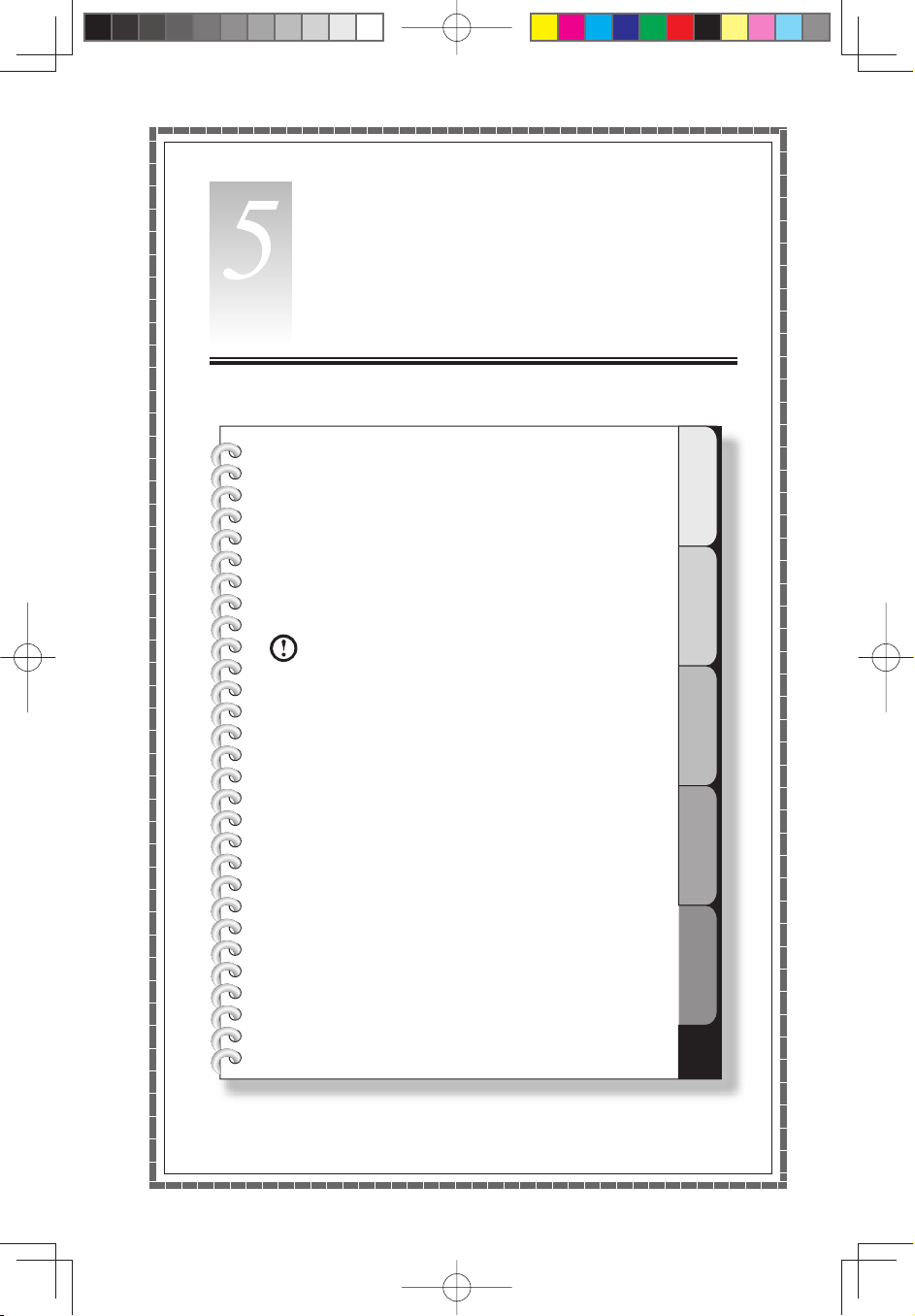
Bölüm
Sorun Giderme ve Kuruluşun
Onaylanması
Bu bölümde aşağıdaki konular yer
almaktadır:
Sorun Giderme ve Çözme
á
Not: Bu elkitabındaki TV Tuner kartına ilişkin
açıklamalar TV Tuner kartı olan bilgisayarlar
için geçerlidir. TV Tuner kartı olmayan
bilgisayarlarda geçerli değildir.
1
2
3
4
5
Kişisel Bilgisayar Tanıtma ve Kullanma Kılavuzu
31039057_A6_UG_TU_V1.0.indd 章节2:2731039057_A6_UG_TU_V1.0.indd 章节2:27 2009-7-17 12:31:062009-7-17 12:31:06
27

Sorunların Çözülmesi
Bilgisayar sorunlarını giderirken aşağıdaki ipuçlarını kullanın:
Sorun başlamadan önce bir parça eklediyseniz ya da çıkardıysanız, parçanın doğru
•
şekilde takıldığından emin olmak için kuruluş yönergelerini inceleyin.
Bir çevre birim aygıtı çalışmıyorsa, aygıtın düzgün şekilde bağlandığından emin
•
olun.
Ekranda bir hata iletisi görünürse, iletiyi tam olarak not alın.
•
Bu ileti, destek personelinin sorunu/sorunları tanılamasına ve gidermesine yardımcı
olabilir.
Bir programda hata iletisi oluşursa, programın belgelerine bakın.
•
Not: Bu belgedeki yordamlar Windows varsayılan görünümü için yazılmıştır.
Lenovo® bilgisayarınızı Windows Classic görünümüne ayarlarsanız, bu bilgiler
geçerli olmayabilir.
5.1 Monitör Sorunlarının Giderilmesi
Sorun: Boş ekran ya da monitörde hiçbir görüntü yok.
Sorun giderme ve çözme:
LCD monitörün açık olup olmadığını denetleyin, değilse, LCD Açık/Kapalı düğmesine
basarak LCD monitörü açın.
Sorunu halen çözemediyseniz, Lenovo Müşteri Hizmetlerini arayın.
Sorun: Monitör özellikleri ayarlarını değiştirmeniz gerekiyor.
Monitör artalan ve simge özelliklerinin ayarlanması:
1. Bir simgenin üzerini tıklatmamak kaydıyla masaüstünde herhangi bir yerde sağ
tıklatın ve sonra açılan menüden Personalize (Kişiselleştir) seçeneğini belirleyin.
2. Burada, aşağıdaki işlemleri gerçekleştirmek için uygun seçenekleri belirleyin:
Masaüstü artalanını değiştirme
•
Bir ekran koruyucu seçme
•
Simgeler ve karakterler için renk ve görünüş seçeneklerini belirleme
•
Display Settings (Monitör Ayarları) seçeneklerini kullanarak çözünürlüğü ve
•
renkleri ayarlama.
Kullanma Kılavuzu
28
31039057_A6_UG_TU_V1.0.indd 章节2:2831039057_A6_UG_TU_V1.0.indd 章节2:28 2009-7-17 12:31:072009-7-17 12:31:07

Sorun: Ekranda dalgalanma
Sorun giderme ve çözme:
1. Bilgisayara bir metreden daha yakın bir mesafede buzdolabı, elektrikli fan,
elektrikli kurutucu, UPS, regülatör, fuloresan lamba ya da başka bir bilgisayar gibi
manyetik parazit oluşturacak aygıtlar olup olmadığını denetleyin.
2. Parazit oluşturan tüm aygıtları bilgisayardan uzağa taşıyın.
3. Sorun devam ederse, Lenovo Müşteri Hizmetlerini arayın.
5.2 Ses Sorunlarının Giderilmesi
Sorun: Tümleşik hoparlörlerden ses gelmiyor
Sorun giderme ve çözme:
Windows ses denetimini ayarlayın — Monitörünüzün sağ alt köşesindeki Hoparlör
•
simgesini çift tıklatın. Sesin açık olduğundan ve sessiz duruma getirilmediğinden
emin olun. Ses, bas ya da tiz denetimlerini ayarlayarak bozulmaları giderin.
Ses sürücüsünü yeniden kurun
•
Kulaklıkları kulaklık bağlacından çıkarın — Bilgisayarın yan pano kulaklık bağlacına
•
kulaklık bağlı olduğundan hoparlörden gelen ses otomatik olarak devre dışı olur.
Sorun: Kulaklıktan ses gelmiyor
Sorun giderme ve çözme:
Kulaklık kablosu bağlantısını denetleyin — Kulaklık kablosunun kulaklık bağlacına
•
tam olarak takılı olduğundan emin olun.
Windows ses denetimini ayarlayın — Monitörünüzün sağ alt köşesindeki Hoparlör
•
simgesini tıklatın ya da çift tıklatın. Sesin açık olduğundan ve sessiz duruma
getirilmediğinden emin olun.
5.3 Yazılım Sorunlarının Giderilmesi
Sorun: Çalışan bir programdan olağan şekilde çıkamıyorsunuz.
Sorun giderme ve çözme:
1. Ctrl, Alt ve Delete tuşlarına aynı anda basarak Task Manager (Görev Yöneticisi)
penceresini açın.
2. Application (Uygulama) sekmesini ve sonra sorunlu programı seçin, ardından End
Task (Görevi Sonlandır) düğmesini tıklatın.
Kullanma Kılavuzu
31039057_A6_UG_TU_V1.0.indd 章节2:2931039057_A6_UG_TU_V1.0.indd 章节2:29 2009-7-17 12:31:082009-7-17 12:31:08
29

Sorun: Bir programı kurmanız ya da kaldırmanız gerekiyor.
Sorunun çözümü:
Kuruluş sırasında sistemi kapatarak ya da diğer etkili araçları kullanarak kuruluş
işleminden çıkmayın . Bu, sistem programının düzenini bozar ve sistemi başlatma
sırasında hata vermesine neden olur.
Kaldırma işlemi sırasında, asla dosyaları ya da klasörleri doğrudan silmeyin. Bu
sisteme zarar verir ve sistem çapında arızaya neden olur.
Programları düzgün şekilde kaldırmak için aşağıdaki yordamı uygulayın:
1. Programı kaldırmadan önce programla ilgili tüm belgeleri ve sistem ayarlarını
yedekleyin.
2. Programın kendi kaldırma programı varsa, programı kaldırmak için doğrudan bunu
çalıştırın.
3. Programın kendi kaldırma programı yoksa, Control Panel (Denetim Masası)
seçeneğini Start (Başlat) menüsünden belirleyin.
4. Control Panel’de , Programs and Functions (Programlar ve İşlevler) seçeneğini
belirleyin.
5. Programs and Functions iletişim penceresinde uygun programı bulun ve
Uninstall/Modify (Kaldır/Değiştir) seçeneğini belirleyin.
6. Yazılımı kaldırmak için görüntülenen yönergeleri gerçekleştirin.
5.4 Optik Sürücüler ve Sabit Disklerle İlgili Sorunların
Giderilmesi
Sorun: Optik sürücü CD/DVD’yi okuyamıyor
Sorun giderme ve çözme:
1. İşletim sisteminin kaynak yöneticisinde optik sürücü simgesi olup olmadığını
denetleyin. Yoksa, bilgisayarınızı yeniden başlatın. Halen bir simge yoksa, Lenovo
Müşteri Hizmetlerini arayın. Varsa, bu yordamın sonraki adımıyla devam edin.
2. CD/DVD’nin sürücüye doğru şekilde yerleştirildiğini onaylayın. Doğru
yerleştirilmemişse, CD ya da DVD’yi yeniden yükleyin. Doğru yerleştirilmişse, bu
yordamın sonrki adımıyla devam edin.
3. Bu optik sürücünün bu tipteki CD ya da DVD’yi okuyabileceğini onaylamak için
bilgisayarınızla birlikte gönderilen belirtimleri denetleyin.
4. CD/DVD okunamıyorsa, bunun yerine bilgisayarla birlikte gönderilen bir CD/DVD
gibi bilinen iyi durumdaki bir CD/DVD’yi yerleştirin.
5. Bilinen iyi durumdaki CD okunamıyorsa, CD/DVD’nin veri yazılan tarafını
Kullanma Kılavuzu
30
31039057_A6_UG_TU_V1.0.indd 章节2:3031039057_A6_UG_TU_V1.0.indd 章节2:30 2009-7-17 12:31:082009-7-17 12:31:08

inceleyerek bir bozukluk olup olmadığını denetleyin.
Sorun: Sistem tarafından belirtilen sabit disk kapasitesi nominal kapasiteden daha az.
Sorun giderme ve çözümleme: OneKey Recovery özelliğine sahip bilgisayarlarda,
sabit disk alanının bir kısmının sistem kurtarma özeliği için ayrılması gerekir. Bu, sabit
disk kapasitesindeki eksikliğe bir açıklama getirebilir.
Ek Teknik Açıklamalar: Sabit diskin nominal kapasitesi ondalık sistemde 1000 bayt
olarak ifade edilir. Ancak, ikili sistemde gerçek sabit disk kapasitesi 1024 bayt olarak
ifade edilir (Örneğin, 1G’lik nominal kapasite
1000M’dir, ancak 1G’lik gerçek kapasite 1024M’dir).
Windows’ta gösterilen sabit disk kapasitesi aşağıdaki örnekte gösterilen hesaplamaya
göre hesaplanır:
Sabit diskin gerçek kapasitesi : 40 x 1000 x 1000 x1000/ (1024 x 1024 x 1024) =
37G iken nominal kapasitesi 40G’dir.
3G’lik hizmet bölümü 3G - 3 x 1000 x 1000 x 1000/ (1024 x 1024 x1024) =2.79G
çıkarılırsa, sistemde gösterilen sabit disk kapasitesi elde edilebilir.
Toplamların yuvarlanması nedeniyle, bu yöntem kullanılarak hesaplanan sabit diskin
kapasitesi,gerçek kapasiteden biraz farklı olabilir.
5.5 Windows ile ilgili sorunları giderirken göz önünde
bulundurulacak özel durumlar
İleride ortaya çıkabilecek sistem sorunlarının giderilmesinde yararlı olabilecek
aşağıdaki bilgileri kaydedin:
1. Yazılımın seri numarası. Seri numarası bilgisayarla birlikte gönderilmiştir ve üretici
tarafından ayrı olarak sağlanmıştır. Yardım Merkezi bu numarayı alamaz.
2. Bu bilgisayar modeline ilişkin sürücüler yalnızca Windows Vista sistemini destekler.
3. TV izlemek için Windows Media Center olanağını kullandığınızda, aşağıdaki
konulara özellikle dikkat edin:
Aşağıdaki durumlarda kanal listesini yeniden kaydetmeniz gerekir:
•
a. TV sinyalini dijitalden analoga çevirdiğinizde, dijital TV için kaydettiğiniz
kanal listesi silinir. Yeniden dijital TV izlemek istediğinizde, yeni bir kanal
listesi oluşturup kaydetmeniz gerekir.
b. TV sinyalinizi analogtan dijitale çevirdiğinizde, analog TV için kaydettiğiniz
kanal listesi silinir. Yeniden analog TV izlemek istediğinizde, yeni bir kanal
Kullanma Kılavuzu
31039057_A6_UG_TU_V1.0.indd 章节2:3131039057_A6_UG_TU_V1.0.indd 章节2:31 2009-7-17 12:31:082009-7-17 12:31:08
31

listesi oluşturup kaydetmeniz gerekir.
Teletext programlamayı izlemeden önce, TV Tuner giriş sinyalini analog olarak
•
ayarlamanız gerkir.
Kullanma Kılavuzu
32
31039057_A6_UG_TU_V1.0.indd 章节2:3231039057_A6_UG_TU_V1.0.indd 章节2:32 2009-7-17 12:31:082009-7-17 12:31:08
